av LNE Stofa 5 år siden
49073
Internet fejlsogning 25042014
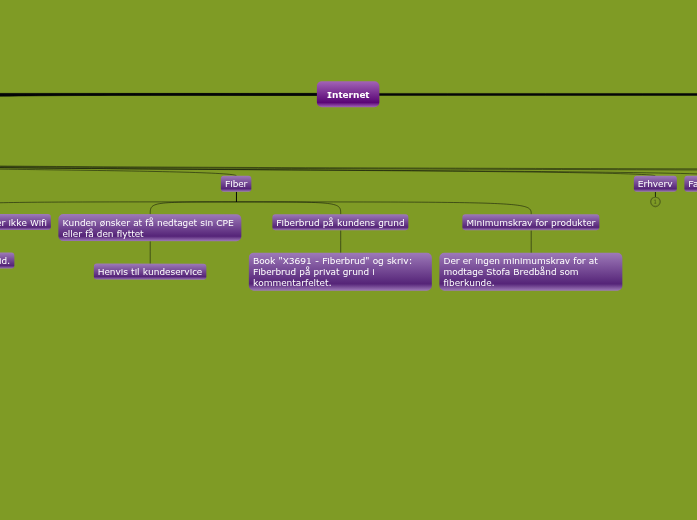
av LNE Stofa 5 år siden
49073
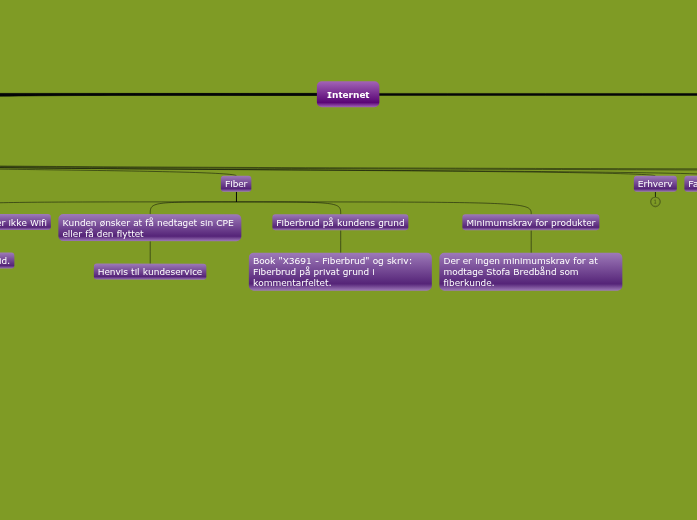
Der SKAL på coax testes via Stofas hastighedstest
Der skal på fiber testes via Speedtest.net (Her er det vigtigt at kunderne så vælger den server som Syd Energi selv hoster. (Den hedder Sønderborg Hosted by SE).
Manual med fx. guide til kanalskift
Se dokument til højre
Se eller henvis til installationsvejledinger. Se link til højre Ønsker kunden at downloade manualen selv, kan det gøres ved at søge på følgende tekst på google: Cisco/Linksys: "site:se.dk linksys" D-Link: "site:se.dk d-link"
Mac
Stofa Safesurf kan fjernes under KONTROLPANEL -> PROGRAMMER
Hvis overstående ikke virker kan man hente uninstallation tool - Se link til højre
Hvordan SafeSurf installeres
OBS: SafeSurf kan ikke installeres i udlandet, da programmet under installationsprocessen checker IP adressen. Mac OS X 10.10 (Yosemite) Mac OS X 10.9 (Mavericks) Mac OS X 10.8 (Mountain Lion) Mac OS X 10.7 (Lion) Mac OS X 10.6 (Snow Leopard) Macbook Macbook Air Macbook Pro Mac Mini iMac Other requirements • Intel processor • 100 MB of free disk space • 512 MB of memory (1 GB of memory is recommended)
OBS: SafeSurf kan ikke installeres i udlandet, da programmet under installationsprocessen checker IP adressen. - Microsoft Windows 8 - Microsoft Windows 7 - Microsoft Windows Vista, Service Pack 2 or later - Microsoft Windows XP, Service Pack 3 or later Processor - Intel Pentium 4 or equivalent RAM - 1 GB or more HDD plads: - 800 MB free HD space Browser - Internet Explorer 7 & 8 (Windows XP) - Internet Explorer 8 & 9 (Windows Vista & Windows 7, 32-bit and 64-bit) - Internet Explorer 10 (Windows 8, 32-bit and 64-bit) - Mozilla Firefox, two latest major versions - Google Chrome, two latest major versions
Vejledningen skal følges via PC. 1. Bed kunden logge ind på MineSider 2. Tryk på 'Indstillinger' i venstre side 3. Tryk på SafeSurf (en "popup" kommer frem) 4. Tryk på Installer i toppen 5. Vælg Android i enhedstype 6. Indtast et navn, og tryk næste (f.eks. ejeren navn på telefonen) 7. Indtast mobilnr hvis mobil, og email hvis tablet. Tryk herefter 'send' 8. Åben linket i den sendte SMS eller email. Linket åbner enhedens Google play butik. 9. Tryk på Installer. 10. Åben programmet, og kopier Licens koden fra SMS'en ind i app'en, som lige er blevet installeret.
MAC
1. Bed kunden logge ind på MineSider 2. Tryk på 'Indstillinger' i venstre side 3. Tryk på SafeSurf (en "popup" kommer frem) 4. Tryk på Installer i toppen 5. Vælg MAC i enhedstype 6. Indtast et navn, og tryk næste (f.eks. stuepc) 7. Tryk på Hent, og gem programmet et sted kunden kan huske, f.eks. på skrivebordet 8. Sikre dig, at kunden ikke har evt. andre antivirus programmer (SafeSurf vil forsøge at afinstallere dem, men ikke nødvendigvis sikkert, at SafeSurf kan) 9. Dobbeltklik på filen, og følg vejledningen på skærmen.
PC
1. Bed kunden logge ind på MineSider 2. Tryk på 'Indstillinger' i venstre side 3. Tryk på SafeSurf (en "popup" kommer frem) 4. Tryk på Installer i toppen 5. Vælg Windows i enhedstype 6. Indtast et navn, og tryk næste (f.eks. stuepc) 7. Tryk på Hent, og gem programmet et sted kunden kan huske, f.eks. på skrivebordet 8. Sikre dig, at kunden ikke har evt. andre antivirus programmer (SafeSurf vil forsøge at afinstallere dem, men ikke nødvendigvis sikkert, at SafeSurf kan) 9. Dobbeltklik på filen, og følg vejledningen på skærmen.
@Grejsdalen.dk Grejsdalens Antenneforening er pr. 13 januar 2015 overgået til YouSee, hvorfor dette maildomæne ikke længere er mulig at bruge til at sende og modtage. Dette gælder også kunder der ikke længere bor på adresse under Grejsdalens antenneforening, men dog har fået lov til at beholde sin email med dette domænenavn. Alle kundens emails er dog mulige at læse og gemme ved at gå ind på webmail.
Nye oplysninger
Nedenstående oplysninger virker fortsat, men er ikke dem vi opsætter kundernes emailklient til. POP oplysninger: Der bruges ikke SSL på nogen af de gamle mailserverindstillinger @stofanet.dk Server til indgående post: mail.stofanet.dk (Port 110) Server til udgående post: mail.stofanet.dk (Port 25) @bbsyd.dk Server til indgående post: mail.bbsyd.dk (Port 110) Server til udgående post: mail.bbsyd.dk (Port 25) IMAP oplysninger: @bbsyd.dk Server til indgående post: mail.bbsyd.dk (Port 143) Server til udgående post: mail.bbsyd.dk (port 25) @stofanet.dk Server til indgående post: mail.stofanet.dk (Port 143) Server til udgående post: mail.stofanet.dk (port 25)
Se her hvis kunden har et af nedenstående emaildomæner: enervisionenergykey.dk soebonet.dk lynhurtig.dk netfiber.dk svebredbaand.dk svenet.dk sydvestenerginet.dk essbredbaand.dk
Ovenstående domæner kan vi som udgangspunkt ikke se noget på inde i SS1/SS2. Har du behov for hjælp til en mailadresse på ovenstående domæne, skal du kontakte NOC
Egen email server
Der er IKKE support på egen emailserver. Dog kan nedenstående oplyses til kunden som det eneste For at kunden får mails korrekt leveret, skal backup-mx.stofanet.dk stå listet med andenhøjest prioritet i MX records. Andre servere skal stå med lavere prioritet (højere talværdi). Check kundens Mx records i linket til højre. Indtast kundens domænenavn, i søgefeltet
Maildomæner
Vi administrer følgende maildomæner: - @has.dk (Hjørring) kunder bruger enten mail.has.dk eller mail.stofanet.dk som server - @biaf.dk (Bjæverskov) kunder bruger enten mail.biaf.dk eller mail.stofanet.dk som server - @fensmarknet.dk (Fensmark/Holmegaard) kunder bruger mail.stofanet.dk som server - @stribnet.dk (Middelfart) kunder bruger enten mail.stribnet.dk eller mail.stofanet.dk som server - @mounet.dk (Storvorde) kunder bruger enten mail.mounet.dk eller mail.stofanet.dk som server - allegadenet.dk - bolbronet.dk - boerglumkollegiet.dk - bullerupnet.dk - cdnet.dk - dalbynet.dk - dalbynet.eu - fensmarknet.dk - fjerritslevnet.dk - fjtvnet.dk - frederiksholm.net - gafnet.dk - galnet.dk - goddagnet.dk - grejsdalen.dk - hcanet.dk - hjallesenet.dk - hmnet.dk - hunderupnet.dk - kochsgadenet.dk - kolibrinet.dk - munkebo-borger.dk - nanet.dk - nyka.dk - ostbirk.com - ostbirk.net - roskildenettet.dk - sa-net.dk - saxonet.dk - sedennet.dk - skovparknet.dk - smoerumnet.dk - smorumnet.dk - stegenet.dk - tunet.dk - tuseby.dk - vapnet.dk - vemmelev.net - vollsmosenet.dk
Sletning af Alias
Kunden har ikke selv mulighed for at slette sit emailalias. Kunden kan dog vælge at indtaste noget tilfældigt Ønsker kunden ikke noget alias på sin emailkonto, skal ændringen foretages fra StartSlut 1 (se næste trin) Før dette må ske, skal kunden verificeres med CM Mac adresse.
1. Åben StartSlut 1, www.startslut.stofa.dk 2. Indtast kundens kundenummer i toppen, og søg på kunden. 3. Tryk på Stofanet ikonet, i toppen til venstre 4. Tryk på "Email konti" ca. midt på siden til venstre. 5. Find kundens emailkonto 6. Tryk på kundens nuværende Alias 7. Slet alt tekst i feltet 8. Tryk på Gem Aliaset er nu slettet
Ændring af Alias
Kunden skal logge ind på MineSider, og gøre følgende: 1. Indstillinger 2. Email 3. Emailadresser 4. Tryk på Skift e-mail adresse 5. Indtaste den nye adresse Ændringen træder i kraft med det samme Bemærk at aliaset der bliver ændret fra, er spærret i 90 dage, dog kan NOC, hvis kunden har fået ændret et forkert alias, rette det tilbage indenfor disse 90 dage. Er der gået mere end 90 dage, er aliaset frigivet, og kan potentielt være taget af én anden kunde.
Ændringen kan også laves i StartSlut1 hvis nødvendigt 1. Find kundens email konto i StartSlut 2. Tryk på Kundens alias 3. Indtast det ønskede alias 4. Tryk på Gem Ændringen træder i kraft med det samme
Flytning af alias
Kunden skal oplyses, at evt. mails på kontoen ikke flyttes med. Kunden skal derfor huske at gemme sine mails, inden vi fortsætter med flytningen
Start med at få følgende oplysninger 1. Kundenummer for, hvor aliaset skal flyttes fra (senere betegnet som kundenummer x) 2. Kundenummer for, hvor aliaset skal flyttes til (senere betegnet som kundenummer y) 3. En aktiv e-mail konto, hvor aliaset kan flyttes til (Aktiveres af supporter eller kunde på Mine Sider)
Kunden har endnu ikke oprettet en emailkonto på det kundenummer hvor adressen skal flyttes til
For at oprette en email konto, skal kunden logge ind på MineSider. Når kunden er logget ind på MineSider, skal kunden trykke: 1. Indstillinger 2. Email 3. Emailadresser 4. Tryk på aktiver konto Når kontoen er aktiveret, kontaktes NOC, for flytning af alias.
Kunden har oprettet en emailkonto, hvortil mail aliaset skal flyttes til.
Kontakt NOC, og bed dem flyt email alias xxx@ fra kundenummer X, til kundenummer Y
Noter på kundenummer x hvorfra aliaset flytter fra (hvilket alias og hvor det er flyttet hen) Der skal noteres på kundenummer Y hvor aliaset modtages (hvilket alias og hvor det er flyttet fra)
Kunden kan fortsat tilgå sine gamle emails, på webmail.stofa.dk. Brugernavn: kundenummerm00x (email ID)
Kontakt NOC for at høre om det kunden ønsker er muligt
Autosignatur
Er det i en mailklient på kundens pc?
Henvis til producent af mailklient
Er det på webmail?
1. Åben "Webmail indbakke" 2. Åben "Indstillinger" - Oppe i højre hjørne 3. Vælg fanen "Identiteter" 4. Klik på mailadressen i venstre side under "Signatur" 5. Du kan nu udfylde en ønsket signatur og herefter trykke "gem".
Afsender Identitet
1. Åben "Webmail indbakke" 2. Åben "Indstillinger" - Oppe i højre hjørne 3. Vælg fanen "Identiteter" 4. Klik på mailadressen i venstre side under "Identiteter" 5. Du kan nu udfylde Fx "Vist navn" & "E-mail" og herefter trykke "gem".
Autosvar
Autosvar er blevet deaktiveret, da den aldrig har fungeret efter hensigten og er blevet misbrugt. Tjenesten er og bliver ikke tilgængelig for kunderne.
Videresendelse
Har kunden en @svenet mail?
Det er ikke muligt for kunder med svenet mails.
1. Log ind på MineSider 2. Tryk på Indstillinger 3. Tryk på Email 4. Tryk på Videresendelse 5. Tryk på 'Aktiver' ud for den mailadresse kunden ønsker skal videresende 6. Indtast mailadressen der skal modtage alle de videresendte beskeder 7. Sæt flueben i 'Gem mails efter afsendelse' afhængig af om kunden fortsat ønsker mailsne skal være på hans @stofanet.dk konto
Spamfilter
SafeMail er Stofa's gratis spamfighter. Den indstilles inde fra MineSider, og indstilles individuelt for hver enkelt konto. SafeMail har et automatisk spamfilter på 5 forskellige niveauer, samt mulighed for white/blacklist. Derudover kan det også beskytte imod virus. Dette filter kan indstilles individuelt for hver enkelt konto.
Indstilling af Virusfilter
1. Log ind på MineSider 2. Tryk på Indstillinger 3. Tryk på SafeMail 4. Vælg i toppen, hvilken email konto som skal konfigureres 5. Tryk på Virusfilter 6. Sæt flueben i feltet "Afvis alle e-mails, der formodentligt indeholder virus" 7. Tryk gem Ændringen træder i kraft med det samme
Indstilling af black/whitelist af email
1. Log ind på MineSider 2. Tryk på Indstillinger 3. Tryk på SafeMail 4. Vælg i toppen, hvilken email konto som skal konfigureres 5. Tryk på Blokér/Tillad e-mailadresser Afhængig af om adressen skal blokeres eller tillades, indtastes adressen ud for det givne felt. Ønskes et helt domæne indstillet, såsom @stofa.dk, kan kunden med fordel indtaste ' *@stofa.dk '
Indstilling af spamfilter niveau
Spamfilter niveauet skal indstilles på kundens MineSider. For at indstille filteret skal følgende gøres: 1. Log ind på MineSider 2. Tryk på indstillinger 3. Tryk på SafeMail 4. Vælg i toppen, hvilken email konto som skal konfigureres 5. Tryk på Spamfilter 6. Vælg det ønskede spamfilter niveau 7. Tryk på Gem Ændringen træder i kraft med det samme FYI: Når der står et % tal som fx. 90% eller 10% betyder hvor stor sandsynligheden for at det er spam skal være. Eksempel: Sætter du safemail til "lav" vil den blive markeret som 90% Eksempel: Sætter du safemail til "Aggressiv" vil den blive markeret som 10%
Husk at verificere kunden først. Hvis du er i tvivl om hvordan man verificere kunder så se link til højre.
Kontakt NOC for ændring af kodeordet
For at ændre koden til email skal kunden gøre følgende: 1. Log ind på Mine Sider 2. Vælg indstillinger 3. Vælg Email 4. Vælg 'skift adgangskoder' 5. Tryk på skift adgangskode for den pågælende konto Bemærk at der pt. er en fejl, som gør, at det ikke er muligt at lave kodeord på mere end 8 cifre.
Opsætningsguides
Windows Phone
WP 8.1
Android
Ny guide (Samsung Galaxy S3)
Gammel guide
iPhone
iPhone/iPod touch
Mozilla Thunderbird
Windows Live Mail
Outlook
2010
2007
2003
Du skal tage kontakt til NOC, for at få udleveret følgende: Brugernavn Kodeord Indgående mailserver: Udgående mailserver: Indgående mailserverport: Udgående mailserverport: Kryptering på ind og udgående server:(Ja, nej og hvis ja, hvilken type) Udgående server kræver godkendelse?: Ja/Nej Når ovenstående oplysninger er indhentet, kan du vejlede kunden med opsætning af hans email konti, vha. linket ude til højre. Husk dog på, at de vejledninger indeholder andre oplysninger, som f.eks. mailserveren
Ved opsætning af emailklienter, skal kunden henvises til MineSider, hvor brugernavn, kodeord, mailservere samt mailvejledning fremgår. minesider.dk --> Indstillinger --> Email --> Hjælp til Opsætning --> Vis Vejledning. Her kan kunderne se alle de oplysninger de skal bruge til at sætte deres mailprogram op. Hvis den melder fejl når man klikker på "Vis vejledning" skal der ændres email adgangskode på kunden. Hvis de har brug for vejledning til opsætning af selve mailklienten på deres PC, kan de trykke på: 'Opsætning hér' på hjemmesiden. Her får de en liste over de forskellige mailklienter, som vi har vejledninger til. Findes kundens emailprogram ikke under vejledningerne, må kunden notere sig de oplysninger som står på siden, og derefter få vejledning på producentens hjemmeside til at opsætte programmet, med de oplysninger som står under MineSider (brugernavn, servernavn, kode etc) Alternativt kan kunden blot bruge webmail.
For at oprette en email konto, skal kunden logge ind på MineSider. Når kunden er logget ind på MineSider, skal kunden trykke: 1. Indstillinger 2. Email 3. Emailadresser 4. Tryk på "opret e-mail adresse" udfor en tom mailadresse.
Har kunden Windows 8/8.1 og er det helt umuligt at bruge Windowsknap+R, eller findes windows knappen ikke på tastaturet, kan man gøre følgende: 1: Åbn Egenskaber for Proceslinje og menuen Start ved at klikke på knappen Start, klikke på Kontrolpanel, klikke på Udseende og personlige indstillinger og derefter klikke på Proceslinje og menuen Start. 2: Klik på fanen Menuen Start, og klik derefter på Tilpas. 3: Marker afkrydsningsfeltet Kommandoen Kør på listen over indstillinger for menuen Start, og klik derefter på OK. Kommandoen Kør vises nu i højre side af menuen Start.
Computerens IP adresse kan findes i kommandoprompten, ved at indtaste 'ipconfig' 1. Åben startmenuen, indtast ' cmd ' efterfulgt af enter. Alternativt kan der trykkes på "Windowsknap+r" og skrives cmd. 2. Indtast ' ipconfig ' efterfulgt af enter. 3. Aflæs nu hvad der står ud for 'IPv4 adresse' - bemærk der kan være flere, afhængig af om kunden har flere netværkskort (f.eks. trådløs og kablet)
Computeren kan være indstillet til en forkert IP eller DNS adresse. 1. Åben startmenuen 2. Indtast 'ncpa.cpl' 3. Højreklik på den pågældende netværksforbindelse (kabel eller trådløs) 4. Dobbeltklik på TCP/IPv4 5. Sæt begge til 'Hent automatisk', medmindre proces fortæller de skal indtastes manuelt (Se billede i linket til højre) DNS oversætter et domænenavn (f.eks. stofa.dk) til en IP adresse. Hvis DNS indstillingerne er forkerte eller ikke virker, kan dette testes ved at pinge en IP adresse. F.eks. 212.10.10.55 Stofa's DNS servere hedder: ns1.stofanet.dk -- 212.10.10.4 ns2.stofanet.dk -- 212.10.10.5 ns3.stofanet.dk -- 212.10.10.3 ns4.stofanet.dk -- 212.10.239.244 ns5.stofanet.dk -- 212.10.24.252 Google DNS severe hedder: 8.8.8.8
Fjern/glem trådløst netværk
1. Vælg "Indstillinger" (Tandhjulet) 2. Vælg "Wi-Fi" 3. Tryk på "I-ikonet" til højre for netværksnavnet du vil glemme. 4. Vælg "Glem dette netværk" Bekræft ved at trykke "Glem"
1. Åbn "Indstillinger" ved at klikke på ikonet "Systemindstillinger" 2. Åbn "Netværk" ved at klikke på ikonet "Netværk" under gruppen "Internet og trådløs" 3. Klik på "Avanceret" 4. Marker SSID og klik på "minus" ikonet
1. Start 2. Indstillinger -> Kontrolpanel 3. Netværksforbindelser 4. Netværks- og internetforbindelser 5. Netværksforbindelser 6. Højreklik på det trådløse netkort -> Egenskaber 7. I venstre menu, vælg "Skift avancerede indstillinger" 8. Vælg faneblandet "Trådløse netværk" 9. Slet det gemte netværk i feltet "Foretrukne netværk" alternativ: 1. Start 2. Kontrolpanel 3. Netværksforbindelser 4. Højreklik på trådløs netværksforbindelse 5. Vælg midterste fane kaldet "trådløs" 6. Slet hvad der står under "foretrukne netværk"
1. Start -> Kontrolpanel 2. Netværks- og delingscenter 3. I menuen til venstre, vælg "Administrer trådløse netværk" 4. Slet netværket fra listen.
Se linket til højre, for vejledning at fjerne netværket i Windows 7. Bemærk det fremgår i bunden af Windows 7 vejledningen
1.a (Ved touch) Stryg ind fra højre kant af skærmbilledet, tryk på Indstillinger, og tryk derefter wifi-ikonet. (vifte/trappe-ikonet) 1.b (Med mus) Peg musen på øverste højre hjørne af skærmbilledet. 2. klik på Indstillinger og derefter klikke på wifi-ikonet (vifte/trappe-ikonet) 3. Højreklik på netværksnavnet i oversigten over netværk og vælg: "glem dette netværk"
Tilslutning af Wifi
iOS
1. Vælg "Indstillinger" (Tandhjulet) 2. Vælg "Wi-Fi" 3. Tryk på netværksnavnet, der skal oprettes forbindelse til 4. Indtast koden til netværket.
Se linket til højre, for vejledning af tilslutning til Wifi på Mac OSX
Windows XP
Se linket til højre, for vejledning af tilslutning til Wifi på windows XP
Windows Vista
Se linket til højre, for vejledning af tilslutning til Wifi på windows Vista
Windows 7
Se linket til højre, for vejledning af tilslutning til Wifi på Windows 7
Windows 8
Se linket til højre, for vejledning af tilslutning til Wifi på Windows 8
For installation, hjælp og andet skal kunder henvises til Google Giv dem linket til højre
Problemer med Stationær og Chromecast
Hvis kunder bruger stationær (Ikke WIFI) skal de installere Google Chrome og herefter kan de hente udvidelsen Google Cast Vi yder ikke support til dette
Problemer med Wifi og Chromecast
Ikke alle routere understøtter Chromecast over Wifi, og lige pt. gør vores ikke. Se listen i linket til højre Klik videre for mere info.
Henvis til Google eller følg pilen og giv dem linket i den bobbel
Kontroller i TEKNIK - CPE om der er en provisioneret hastighed
Det er der ikke
Bestil bredbånd til kunden
Det er der
Ring til SU, for at kontrollere om det er erhvervsbredbånd. Kan nogle gange allerede ses på Dashboard under SLA
Kontroller at kunden har en TV kontrakt
Hedder kunden IKKE beboeren bestil bredbånd. Hedder kunden beboeren henvis til kundeservice.
Kunden skal tilkøbe det på minesider.dk Mit Abonnement -> Bredbånd -> "Du kan også få..."
Her vælges IP-adresse og mac-adresse på den enhed der skal modtage adressen.
Send en mail til SU. Bestillingen vil gå igennem inden for 24 timer. HUSK at oplyse at det koster 99kr i oprettelse og 29kr/md. Og at wifi på kunden CPE bliver fjernet.
Se under Fejlsøgning -> Andre udfordringer med internetforbindelse
Gå til Telefoni fejlsøgning
Der er ingen minimumskrav for at modtage Stofa Bredbånd som fiberkunde.
Book "X3691 - Fiberbrud" og skriv: Fiberbrud på privat grund i kommentarfeltet.
Ring til SU som kan booke tid.
Mininumskrav for at have Stofa Bredbånd på coax: lille tv-pakke.
I hverdage 8-19 henvis til kundeservice. Efter kl. 19 eller i weekend kan NOC oprette det under særlige omstændigheder. Er produktet/kontrakten ikke aktiv er kunden nødt til at afvente at kundeservice har åbent.
Er du kommet til at slette et modem i Startslut1 skal NOC kontaktes for genoprettelse.
USB-udgang ( BRCM-LVG / BRCM-DMS )
Det nye modem har i dens standard firmware en mulighed for at man kan koble ekstern harddisk til modemmet. Dette vil dog ikke virke i vores firmware, men på kunders PC vil de kunne se en mediecenter enhed.
Kunden har fået en Thomson kasse?
Dette er ikke en fejl. Åben modemmet, kontrollér MAC i SS. Technicolor er købt thomson, så det kan være forkerte kasser selvom modemmet passer.
Er modemmet ikke det nye Technicolor skal SU kontaktes.
Hvordan ser de nye modems ud i SS?
Statslut 2
Startslut 1
Kundeservice kan booke tekniker til dette Besøget er normalt gratis, men kun kundeservice kan oplyse den eksakte pris. Kundeservice kan også ændre og slette tiden.
Henvis til kundeservice
VPN, portforward etc.
Såfremt kunden i CPE modulet står med en IP som hedder 100.x.x.x er kunden bag NAT44 Det kan give udfordringer på VPN, samt opsætning af server (f.eks. spilserver) da man ikke kan portforwarde. Løsningen her til, er at kunden skal have bestilt Fast IP Herefter får kundens udstyr en offentlig IP, som ikke er bag NAT44 Se næste trin, såfremt kunden allerede har fast IP, eller ikke har en 100.x IP adresse
Kundens CPE, har en indbygget router funktion som aktiveres så snart kunden har Wifi aktiveret samtidig med en statisk IP. Det kan konstateres ud fra, at der i CPE modul står" xx.xx.xxx.xx (local router). I så fald skal der sendes en mail til SU med henblik på at få fjernet wifi på kunden CPE.
LAN-port i stykker
Alle porte defekte
Tjek at kunden har prøvet med anden enhed. Hvis ikke muligt så gå til normal fejlsøgning "Ingen internetforbindelse"
En eller flere defekte LAN-porte
Hvis en eller flere porte er defekte laves der ombytning af modemmet.
Bolignet (Frederiksholmnet)
Det er ikke muligt at ændre Wifi oplysninger på bolignet kunder i SS2 Dette kan gøres i SS1
Kunde kan ikke finde modem på adressen
Modem er offline, men kunden er på nettet.
Tjek CM MAC er korrekt.
Er det ikke
Viderstilling til KS som kan registrerer modemmet korrekt.
Er det
Ring til SU og forklar at modemmet fysisk er online, men offline i systemet.
TIP: Tjekkes om kunden er på rigtig UBR
Modem bliver varmt / brunt på toppen
Modems bliver normalt lidt mere end håndlune når de står i FRI luft, lukkes i ind i skabe eller andre steder med dårlig ventilation så gør det galt. Det kan også skyldes kunden bruger forkert strømforsyning, så tjek dette. (Se linket til højre) Hvis det bliver så varmt at man slet ikke kan sætte hånden og overstående er tjekket så skal der bookes tekniker.
Hylende modem
Har kunden et Cisco EPC3925 ?
Har kunden fået hylende modem før? (Se evt. log)
Har kunden et nyt modem på vej
Ombytning af hylende modem gøres ved at klikke på knappen under CPE -> Teknik - Dette skal ikke godkendes af SU, så bare skriv jeres eget LN-nummer i "Godkendt af" fx. LN90xxxxx
Bed kunden afvente på det nye modem der er på vej.
Book tekniker
Modem ombytning
SU skal godkende dette først. Ombytning gøres ved at klikke på knappen under CPE -> Teknik.
Forkert strømforsyning
Kontakt kundeservice
Kan ikke tilgå bestemt side / Problemer med en bestemt side
Twitch.tv
Hvis kunder har problemer med Twitch og at den halter / buffer på vores netværk skal kunden ændre DNS til 8.8.8.8 Følg pilen for mere hjælp til at ændre DNS.
Interioraddict.com
Politet har bedt Stofa blokerer adgang til denne side da den sælger kopivarer af møbler. Kunden kan altså ikke via vores DNS/Server få adgang til denne side. Der kan henvises til linket til højre
Tjek om det virker på vores PC Hvis ikke ligger fejlen på domænet, og ikke hos os.
Skift DNS til Google's (8.8.8.8 og 8.8.4.4) Se under vejledninger hvordan man skifter DNS.
Det virker ikke
Nulstil kundens browser
Prøv på en anden enhed
Kontakt SU, såfremt siden virker på din PC
Det virker
Kontakt NOC, med henblik på at få undersøgt mulig DNS fejl, sidenhen det har virket med Google's DNS
Provisioneret forkert
Kunden er provisioneret forkert
Modem er provisioneret forkert
Har kunden bestilt 300 Mbit, vil provisioneringen ikke gå igennem før det nye modem er modtaget og installeret.
Gensend provisionering og Genstart modem hvis dette ikke er prøvet. - Husk at hvis kunden ringer fra Fastnet telefon ryger kunden af.
Fjernelse af wifi
Aktiver wifi
Har kunden en IGW3000 eller IGW2000?
Såfremt kunden har et abonnement som giver adgang til Wifi (20/20, 40/5, 40/40, 60/60, 150/150) bookes bredbånds service, med en kommentar til tekniker om at kunden skal have ombyttet sin CPE, pga. wifi
Udfyld mailformular til højre og fortæl kunden at det vil blive aktiveret inden for 24 timer. Vær opmærksom på at hvis kunden ikke har en standardforbindelse koster Wifi 25 kr./mdr. Husk også at hvis kunden har Fast IP, kan kunden ikke få Wifi da det vil aktivere NAT funktionen i CPE, som ikke kan justeres på (f.eks. portforwarding).
Skift kanal og bed kunden genstarte fiberboksen om 1 time. Hvis kunden ringer ind igen efterfølgende skal SU kontaktes.
Kunden kan ikke skifte sin wifikode på minesider.dk
Kan kunden tilgå: "Router opsætning -> Trådløs Opsætning" på minesider?
Er modemmet knyttet til kunden I Startslut1?
Knyt modemmet til kundenummeret i Startslut1
Kan kunden tilgå Trådløs Opsætning nu?
Følg den hvide pil
Følg den røde pil
Tjek at modem understøtter wifi Se link til Wiki:
Modem understøtter ikke wifi
Kig i shoppen hvad kunden skal have af produkter for at få modem med wifi.
Modem understøtter wifi
Tjek at kunden har en hastighed der understøtter Wifi. (Minimum 10/1mbit)
Hvilken Krypteringstype har kunden på sit netværk?
WPA2
Har kunden SmartTv med wifi-dongle?
Hvis kunden har SmartTv skal koden være på 26 cifre
WEP
Man kan ikke benytte selvvalgte koder på WEP-kryptering. Hvis kunden gerne vil skifte koden skal krypteringstype altså skiftes til WPA2 OBS: Hvis man skifter krypteringtypen skal kunden enten glemme netværket på alle enheder og tilslutte sig igen ELLER Have lavet et nyt SSID.
Det virker stadig ikke. Gå til WPA2-boblen
Deaktiver wifi
Gå under CPE INDSTILLINGER i StartSlut2. Skift status fra "Aktiveret" til "Deaktiveret" og skift kanal. Genstart herefter kundens modem TIP: Kan ses i SS1 om Wifi status nu står til "NEJ"
Aktiver Wifi / Modem udsender ikke Wifi
Tjek at kunden har en forbindelse hvor wifi er inkluderet (fx. 20/10mbit) Har kunden bærelinje eller 4mbit/0,5mbit skal kunden opgradreres eller Wifi bestilles gennem Kundeservice til 25 kr./mdr.
Tjek i StartSlut 1 under tillægstjenester om Wireless står til Ja.
Står NEJ
Står der et SSID?
NEJ
JA
Tjek at Wifi aktivt står til JA Hvis ikke skal kunden ind på Mine Sider og aktiverer dette.
Står JA
Lav Hard Reset af modemmet, og bed kunden afvent 30 minutter
Ring til SU hvis kunden ringer ind igen.
Tjek om der aktiv støjticket som berører kundens modem
COAX: Er der fejl at se på kundens modemgraf? Tjek også at der ikke er en aktiv støjticket der berører kunden? FIBER: Er der fejl at se i CPE modulet?
Modemgraf er blank
Åbn kunden op i StartSlut 1 og kontroller følgende: Er modem online?
Tjek under Modem -> Signalniveauer om alt lyser grønt. Hvis alt er OK så gå til "Nej der er ingen fejl at se" Hvis noget er rødt så gå til "Ja der er fejl at se" I tvivl så kontakt SU
I tvivl
Tjek naboernes grafer og ring herefter til SU
Ja der er fejl at se
CPE/Fiberboksen Svarer ikke
Reset kundens CPE. Kontroller at lyset også slukker i CPE'en da nogen modeller har indbygget batteri. Har CPE'en indbygget batteri, skal CPE resettes ved at tage strøm fra, og derefter spids genstand ind i reset hullet i 15 sekunder
Book tekniker til "Bredbånd Service" Husk at oplys pris ved egenbetaling Se mindmap til højre for hvordan du booker tekniker
Såfremt der står andet end 0, ved siden af Fiberboksen svarer, resettes CPE'en, og kunden bedes afvente 30 minutter. Fremkommer fejlen fortsat efter genstart, bookes tekniker til kunden. Bemærk at tallet skal stige ved opdatering af CPE modul. Er den låst til f.eks. 5 så se bort fra denne 'fejl' Ved booking, bruger. X3721 - Bredbånd service
Se eksempel på modemgraf herunder Øverste graf er OK, nederste viser afbrydelser Kontroller samtidig, om modem er Docsis 3 online (kun 6mbit og under skal være docsis 2 online) Bemærk SNR (den grønne), skal minimum være på 25 - "dykker" den ofte under, kontaktes SU med henblik på overvågning af området.
Kunden har dårligt signal i modemgraf, eller det er kun forbundet med Docsis 2
Kontroller om kabling er OK fra antennestik til modem
Kontroller om naboer oplever samme udfald. Hvis en mindredel, men mindst 3 kunder oplever nøjagtig samme udfald på grafen på samme tid, bookes anlægstekniker med beskrivelse af signalfejlen. Hvis naboerne ikke har samme udfald, bookes tekniker hjem til kunden (Stofanet Service Internet) Husk at oplys pris ved egenbetaling
Nej der er ingen fejl at se
Er kunden forbundet med Wifi eller kablet?
Kunden er forbundet med Wifi
Kontroller at kunden er på Stofas trådløse netværk (Hvad hedder dit netværk?) Hvis kunden kører med egen router, henvis til producent.
Kunden bruger en Linksys eller D-link router fra SE Følgende har router har SE solgt: Linksys EA2500 / EA2700 Dlink Dir635
Spørg til routerens placering. Central placering i huset er ideel, samt væk fra andre strømkilder.
Henvis kunden til routerens vejledning, og bed dem ændre kanalen i routeren. Mere hjælp kan findes i den nye manuel under vejledninger.
Hvis forbindelsen fortsat er ustabil eller manglende rækkevidde, samt kunden har forsøgt ændret kanal, kan kunden være nødsaget til at bruge kabel For ekstra info der kan oplyses til kunden, gå til næste trin.
5Ghz vil have kortere rækkevidde end 2.4Ghz, men er som oftest mindre påvirket af naboer. Kunden kan derfor med fordel anvende 5Ghz hvis der er mange wifi netværk. Bemærk dog at ikke alle computere understøtter 5Ghz. Kun Linksys udstyr undersøtter 2.4Ghz og 5Ghz på samme tid. D-link understøtter udelukkende 2.4Ghz
Kunden bruger Wifi i CPE eller modem
Hvis kundens kanal f.eks. står til 7, så ændre den til en anden kanal. Vær opmærksom på at CPE har kun kanal 1-9 Oplys kunden, at du har ændret kanalen, og bed kunden genstarte Modem/CPE'en om 10 minutter - bemærk CPE'en kan være op til 30 minutter om at komme på igen
Henvis kunden til stofa.dk/wifi. Fortæl at dette er en fremtidsløsning, og bed kunden læse vejledningen. Forklar at kunden fremover selv kan ændre kanaler på minesider.dk. - Indstillinger - Router Opsætning - Trådløs Opsætning. Se næste trin, hvis kunden har været inde på stofa.dk/wifi
Vær opmærksom på at WEP kryptering kun understøtter op til ca. 20mbit i download. Hvis du skifter kunden fra WEP til WPA2 skal du også skifte SSID.
Spørg kunden om: 1. De har forsøgt at scanne efter trådløse kanaler. 2. Har testet hastigheden med et kabel, for at udelukke fejlen ikke er på modemmet
Spørg ind til routerplacering. Hvor langt er der til de forskellige enheder? (Ideel placering er centralt) Barrieretype Forstyrrelsespotentiale Træ Lavt Syntetisk materiale Lavt Glas Lavt Vand Mellem Mursten Mellem Marmor Mellem Gips Højt Beton Højt Panserglas Højt Metal Højt (kilde http://support.apple.com/kb/HT1365?viewlocale=da_DK)
Forklar at ingen udbyder/producenter kan garantere fuld hastighed trådløst, og henvis igen til stofa.dk/wifi for yderligere specificering af årsager/støjkilder. Har kunden stadig hastighedsproblemer efter ovenstående trin, skal forbindelsen kontrolleres med et kabel, for at sikre hastigheden er til stede. Er hastigheden med kabel i orden, kan vi stadig ikke gøre andet, end at skifte kanal. Kunden kan evt. købe egen router der understøtter både 2,4 og 5 Ghz for at forbedre det trådløse signal. Vi kan dog ikke selv lave support på dette, men det kan producenten af routeren.
Der INGEN forskel er på den trådløse del i Thomson og Cisco modemmet.
Kunden er forbundet med kabel
Er kunden provisioneret korrekt i forhold til hvad kunden betaler for?
Se provisioneret forkert under Andre udfordringer
Bed kunden forbinde deres PC direkte op til Stofa modem/CPE (udenom evt. eget udstyr, switch, router etc.), og frakobel samtidig alle andre computere, og test hastigheden på COAX: www.stofa.dk/hastighedstest igen FIBER: www.speedtest.net
Bed kunden sikre sig der ikke er nogen aktive baggrunds programmer, som kan bruge internet (Win update, steam, torrent, skype etc.)
Har kunden over 100mbit?
Bed kunden sikre sig der kun er én enhed tilsluttet, og ikke en masse andre.
Kontakt NOC Mens du venter på NOC kan du tjekke om der er høje pingtider når man pinger kunden og naboerne modem, for så skyldes dette Pakketab.
Kontroller, om kundens CPE er tilsluttet en 1Gbit switchport Dette kan ses under CPE udstyret i StartSlut 2.
Kunden er tilsluttet en 100Mbit
Er kunden forbundet til en 100Mbit port, skal tekniker til acceshus bookes. Det kan man selv booke i SS2 Bookes som X3702 "Udskiftning af port" under anlæg
Kunden er tilsluttet 1Gbit port
Hvis kunden kun kan opnå tæt på 100 mbit på sin computer, skal linkhastigheden mellem PC og modem kontrolleres. Det kan vi se inde på netværkskortets status. 1. Åben startmenuen / startskærm 2. Bed kunden taste på tastaturet: NCPA.CPL (ikke vigtigt med store bogstaver) 3. Dobbelt klik på netkortet 4. Kig ud for hastighed - står der 100 Mbps eller 1Gbps? (ved windows 8, hold windows knappen + R nede, og fortsæt fra trin 2)
Der står 1Gbit / 1000Mbit
Bed kunden teste med en anden PC, hvis muligt
Der står 100Mbit
Fejlen opstår højst sandsynlig i det kabel kunden benytter mellem modem og PC. Fejlen kan også opstå, fordi computerens netkort ikke kan benytte 1000 mbit. Både Cisco og Thomson modems understøtter 1000Mbit Bed kunden få testet med et andet kabel, og oplys at hvis det stadig kun er 100mbit forbindelse, at han skal prøve med en anden PC, eller kontakte producenten af PC, for at undersøge om netkort kan håndtere 1000mbit
Åben CPE modulet. Fremkommer der for nogen fejl herinde?
Der er RØD fejl
"kundeport lukket.!
Beskeden 'Internet udstyr monteret i TV udgang' eller omvendt
Bed kunden kontrollere sin kabling op til fiberboksen (IKKE fiber stikket - kun ethernet portene)
Kontroller at forbindelse nu virker
Såfremt det fortsat ikke virker, bookes tekniker til kunden, efter kunden har kontrolleret korrekt kabling Book teknikertypen: X3721 - Bredbånd service Husk at oplys pris ved egenbetaling
Fiberboksen er lukket
I dette tilfælde er forbindelsen lukket. ( Forbindelsen er lukket af SE ) Fejlen kan skyldes flere ting.
Bed kunden genstarte sin CPE - strøm ud i 5 sekunder - strøm ind. Se næste trin, imens CPE er ved at starte op
Tjek om kunden har betalt sine regning: Startslut 2: Regninger -> Regningsoversigt Her vil der stå med rød skrift, at kunden mangler at betale. Yderligere vil der fremgå en forfaldsdato for regningen.
Kunden mangler at betale en regning (forfaldsdato skal være overskredet)
Fortæl kunden at regningen skal betales før vi åbner for signalet igen. Har kun flere spørgsmål angående betaling: Henvis til kundeservice.
Kunden har betalt sine regninger
Kontakt NOC (har kunden kontaktet os tidligere med samme fejl, kontaktes NOC)
Denne fejl skyldes at kunden har noget udstyr der står og støjer. Normalt er dette en router der er koblet forkert i fiberboksen. Sig kunden skal prøve at koble sit udstyr i port 1 fra og sætte sin computer direkte i port 1 og vente 15 minutter.
Hvis der efter 15 minutter stadig er problemer, skal kunden prøve med en anden PC.
Hvis herefter stadig problemer, kan en tekniker bookes til at komme og finde hvilket udstyr det er kunden har som støjer. Dette besøg koster 299 kr. Book teknikertypen: X3721 - Bredbånd service
"Kundeport lukket" er i øjeblikket en fejl og hvis i får disse kunder igennem skal i ringe til NOC så de kan åbne porten.
Fiber boksen svarer, men der står med rødt errors: ved siden af (Pakketab)
Såfremt der står andet end 0, ved siden af Fiberboksen svarer, resettes CPE'en, og kunden bedes afvente 30 minutter. Fremkommer fejlen fortsat efter genstart, kontaktes NOC for afklaring af løsning. Bemærk at tallet skal stige ved opdatering. Er den låst til f.eks. 5 så se bort fra denne 'fejl' Book teknikertypen: X3721 - Bredbånd service
CPE ikke registreret korrekt.!
Oplever du at en CPE ikke er registreret korrekt, men som er tilsluttet og svarer, kontaktes SU for fejlsøgning i nB
Der står flere forskellige fejl
Der står at 'Fiberboksen Svarer ikke' og også CPE ikke registreret korrekt
CPE ikke registreret korrekt, opstår når Fiberboksen ikke svarer. Følg derfor proces for CPE/Fiberboksen Svarer ikke
Der står bla. at fiberboksen er afbrudt.
Nedenstående fejl, skal der bookes tekniker til, da Fiberboksen er afbrudt. Book bredbånd service tekniker Husk at oplys pris ved egenbetaling
internet opsætning ikke korrekt / Internetopsætning ikke korrekt
Billede af fejlen. Se næste trin
Kontroller at kunden har et aktivt internet abonnement
Status siger Assigning
Har kunden nogen aktive tekniker bestillinger til fremtiden?
Ring til SU omkring Assigning
Bed kunden afvente til teknikerbesøget er foretaget, medmindre det pågældende produkt har virket tidligere. Har produktet virket tidligere, kontaktes SU
Kunden har et aktivt internet abonnement
Tjek at kundens Wifi kode ikke er over 20 cifre eller under 8
Kunden har ikke noget internet abonnement oprettet
Henvis kunden til Kundeservice
CPE'en svarer ikke.! / Fiberboksen Svarer ikke
Reset kundens CPE. Kontroller at lyset også slukker i CPE'en da nogen modeller har indbygget batteri. Har CPE'en indbygget batteri, skal CPE resettes ved at tage strøm fra, og derefter spids genstand ind i reset hullet i 15 sekunder Her slippes kunden, da et CPE reset kan tage op til 20 minutter.
Har CPE Reset ikke hjulpet: Book tekniker til "Bredbånd Service" Husk at oplys pris ved egenbetaling Se mindmap til højre for hvordan du booker tekniker
Fiberboks Offline / afbrudt
Kontroller om der er lys i fiberboks
Der er ikke lys i fiberboks
Kontroller tænd/sluk knappen på fiberboksen (Kun på IGW3000)
1. Kontroller at strømforsyning sidder korrekt mellem CPE og stikkontakt 2. Kontroller at CPE ikke er sat på standby.
Stadig intet lys i CPE
Mærk om strømforsyningen er varm
Den er kold
Kontroller at stikkontakten virker, f.eks. med en mobiloplader eller andet
Stikkontakten virker
Strømforsyning er defekt. Fortæl kunde at vi sender en ny strømforsyning afsted. Udfyld mailskabelonen til SU mail, vedhæftet til højre. Husk at udfylde kundenummer og CPE Mac i mailen.
Den er varm
CPE kan konstateres defekt Book X3721 Bredbånd fejlsøgning Skriv i bemærkning at CPE er defekt og skal ombyttes
Nu er der lys i CPE
Bed kunden afvente til CPE'en er startet op igen
Der er lys i fiberboks
Dette betyder at vi ikke hører fra CPE'en på fiberporten ude i Accesshuset. Det kan både være fejl hos kunden eller en fejl i Accesshuset.
Spørg om kunden har genstartet fiberboksen Hvis nej, bed kunden genstarte fiberboksen Hvis ja = Spørg hvornår (Husk at spørg om lyset i den har været slukket) Hvis nej = Genstart fiberboksen. OBS, kontroller om lyset går ud i fiberboksen. Hvis den ikke slukker, skal fiberboksen resettes i bunden. Det kan tage op til 6 minutter for en fiberboks er klar igen. Hvis kunden ikke har andre henvendelser, slippes kunden og bedes kontakte os igen, såfremt fejlen ikke bliver løst
Hvis fiberboksen stadig er offline efter 15 minutter, bookes et teknikerbesøg til kunden. Book teknikertypen: X3721 - Bredbånd service Husk at oplys pris ved egenbetaling
Der fremkommer ingen CPE på adressen, laksefarve etc.
Hvis der her står Gensend Provisionering/MW skal SU kontaktes.
Der kommer laksefarve fejl
Prøv at opdater siden
Bed kunden reset fiberboksen, og book en teknikertid med kunden. (hold reset hullet inde i minimum 10 sekunder, indtil lamperne går ud og tænder igen) Oplys kunden, at såfremt internettet kommer til at virke igen efter reset, så skal kunden senest kontakte os dagen inden teknikerbesøget sker, for at få afbestilt teknikeren.
CPE ikke registret / Kunden har ikke CPE-udstyr på valgte adresse.
Kontakt SU for fejlretning i Nb.
Ukendt (Forkert Fiberboks registreret i Start-Slut. (Ombytning ordre afsluttet i nB?)) Denne sag skal der ringes til SU om.
Der fremkommer INGEN FEJL
Kontroller om kunden har egen router installeret
Kunden har en router fra SE installeret
Følgende router har SE solgt: Linksys EA2500 / EA2700 Dlink Dir635 Installationsguide kan ses under "Vejledninger" eller ved at følge pilen.
Kontroller routeren er tilsluttet korrekt til Fiberboksen. Kablet skal gå fra Fiberboksens port 1 / Internet frem til den gule port på Linksys, eller den grå port på D-link markeret med 'WAN' eller 'internet'
Reset routeren Hold en spids genstand nede i ca. 15 sekunder bag på routeren, og afvent 3 minutter
Den trækker fortsat ingen IP
Tilslut en PC med kabel op i port 1, og kontroller at denne enhed trækker en IP
Computeren får heller ikke tildelt en IP
Se Boblen med kunden kun benytter fiberboksen.
Computeren får tildelt en IP
Hvis routeren ikke får tildelt en IP, men computeren gør og enheden har været resat, må udstyret være defekt. Se næste
Den trækker nu en IP
Bed kunden genstarte routeren
Er det kabel eller Wifi?
Wifi
Kan godt se det trådløse netværk
Fjern netværket fra computerens liste over kendte netværk. Se hvordan netværket fjernes under "Vejledninger" -> "Wifi Tilslutning/fjernelse af netværk" under Internet boblerne. HINT: Følg link til højre
Opret forbindelse igen
Virker andre computere på det trådløse netværk?
Bed kunden nulstille routeren og genopsæt den. Henvis kunden til vejledningen på linket til højre
Hvis computeren stadig ikke kan oprette forbindelse, og andre kan, må kunden henvises til producenten. Nummer til producent kan findes i andet boblerne.
Kan ikke finde det trådløse netværk
Har kunden andet udstyr som virker på wifi?
Kan kunden se andre trådløse netværk på sin computer?
Fejlen kan muligvis være på kundens enhed. Henvis derfor til producent
Ringer kunden igen skal SU kontaktes
Routeren skal nulstilles og opsættes på ny. Henvis kunden til vejledningerne på linket til højre
Glem netværk og opret forbindelse igen. Hvis det herefter ikke virker, så henvis til producent da fejlen er på kundens enhed
Reset routeren Hold en spids genstand inde i minimum 10 sekunder i reset hullet, indtil alle lamper slukker og tænder igen
Virker forbindelsen fortsat ikke igennem routeren, men udenom routeren, er udstyret defekt
Udstyret er købt og over 2 år
Kunden må købe ny router, eller købe en trådløshastighed fra Stofa og hvis gammel CPE få ombyttet denne gennem SU
Udstyret er under 2 år eller lejet
Ombyt router Ombyt sker via bestillingsformularen. Tryk på ikonet til højre for denne bobbel.
Kunden har egen router installeret
Kontroller at udstyret trækker en IP adresse i CPE modulet. Husk internet udstyr altid i port 1.
Den trækker ingen IP / udstyret kan ikke ses i modulet
Kan der ses en MAC adresse i CPE modulet?
Intet kan ses, hverken MAC eller IP
Såfremt intet fremgår, kan fejlen være: 1. Netværkskablet er defekt 2. Computeren netkort er defekt 3. CPE'en udgang er defekt
1. Bed kunden flytte kablet fra port 1 til port 2 i CPE - såfremt den fremgår i modulet nu, er port 1 muligvis defekt. Sæt kablet tilbage i port 1, og er der stadig intet held, kontaktes SU
2. Bed kunden test med et andet kabel mellem CPE og PC. Virker det fortsat ikke, eller kan kunden ikke teste det, test da med en anden PC. Er det heller ikke muligt, tilbydes tekniker til fejlretning. X3721 - bredbånd fejlsøgning
MAC adressen kan ses, men der fremgår ingen IP
Oplys kunden om, at routeren skal være indstillet til DHCP (Automatisk tildeling af IP) - er kunden i tvivl, kan de på eget ansvar resette deres router (de skal selv genopsætte wifi indstillinger etc.) Er den indstillet til DHCP, eller er kunden i tvivl, bed da kunden frakoble routeren, og tilslut computeren direkte til CPE
Fortsæt guiden: "Kunden benytter kun Fiberboksen"
Den trækker en IP i CPE modulet
Bed kunden genstarte sin router
Tilslut PC direkte til Fiberboksen, udenom kundens egen router, og test forbindelsen igen. Se næste
Netkabel i CPE
Kontroller om forbindelsen virker nu.
Fejlen ligger i kunden egen router. Bed kunden prøve at sætte routeren til igen og koble sin computer til routeren
Henvis kunden til producenten af routeren, såfremt det fortsat ikke virker.
Følg guiden "Kunden benytter kun Fiberboksen" -> "Kabel"
Brug kun denne hvis kunden har Wifi aktivt på sit abonnement, hvis ikke skal kunden bruge Guiden "Netkabel i CPE" (Følg pil) Har kunden ikke mulighed for dette på en enhed må der tilbydes teknikerbesøg Husk at oplyst egenbetaling
Følg guiden "Kunden benytter kun Fiberboksen" -> "Wifi i CPE"
Kunden benytter kun Fiberboksen
Wifi i CPE
Kontroller at netværket står under WIFI1 i SE CPE MODULET
Det fremgår inde i CPE modulet
Kan kunden se netværket på sin computer?
Virker det på andre enheder?
Kan kunden se andre netværks?
Skift SSID og kode, og bed kunden genstarte fiberboksen om 1 time og prøve igen.
Har kunden en IGW2000?
Book tekniker til Bredbånd service Husk at oplys pris ved egenbetaling
Book tekniker til Bredbånd service som skal ombytte fiberboksen da den ikke udsender Wifi
Henvis til producent
Fjern netværk og opret forbindelse igen
Lav en ny kode, skift kanal og SSID, gensend konfigurationen, og bed kunden logge på med de nye oplysninger om 10 minutter (afslut opkaldet)
Kan andre enheder ikke testes eller der ikke kan testes med kabel, kan tekniker evt. tilbydes. Servicetype: Bredbånd service
Det fremgår ikke inde i CPE modulet
Kontroller i StartSlut under Indstillinger -> CPE indstillinger at kundens Wifi er aktiveret i CPE. Står der wifi under CPE indstillinger, så skal der blot skiftes til en anden kanal, så vil wifi komme ind i CPE modulet inden for 2-3 timer. Ligger det ikke i CPE indstillinger Se næste trin
Har kunden en af følgende CPE'er: IGW3000 IGW2000
Ring til SU
Udfyld mailformular til højre og fortæl kunden at det vil blive aktiveret inden for 24 timer. Vær opmærksom på at hvis kunden ikke har en standardforbindelse koster Wifi 25 kr./mdr. (Fx. 30/30mbit er IKKE en standardforbindelse) Husk også at hvis kunden har Fast IP, kan kunden vil den ikke køre optimalt sammen med CPE-wifi
Kabel
Kontroller at kundens computer sidder DIREKTE i port 1 i CPE og trækker en IP adresse i StartSlut
Der bliver ikke trukket nogen IP
Kontroller at kundens PC er indstillet til at hente en IP automatisk Se bobbler herunder
Computeren kan være indstillet til ikke automatisk at hente en IP adresse. Computeren skal altid hente en IP adresse automatisk 1. Åben startmenuen 2. Indtast 'ncpa.cpl' 3. Højreklik på den pågældende netværksforbindelse (kabel eller trådløs) 4. Dobbeltklik på TCP/IPv4 5. Sæt begge til 'Hent automatisk', medmindre proces fortæller de skal indtastes manuelt (Se billede i linket til højre)
Hør om kunden har prøvet at genstarte både fiberboksen og sin computer Hvis ikke, skal dette gøres og vende tilbage hvis problemet stadig er der. Hvis kunden har prøvet dette, så gå til næste trin.
Hvis PC fortsat ikke får en IP adresse, bed kunden forsøge med en anden PC Hvis det ikke er muligt, kontakt NOC for yderligere fejlsøgning.
Den trækker en IP
Bed kunden tage netkabel ud og ind af computeren og test igen.
Test på en anden enhed hvis muligt, ellers gå til næste trin.
ping 89.184.128.192 (Stofa fiber DNS server)
Book tekniker til Bredbånd Book teknikertypen: X3721 - Bredbånd service Husk at oplys pris ved egenbetaling
Kontroller kundens DNS indstillinger på PC.
Computeren kan være indstillet til en forkert IP eller DNS adresse. 1. Åben startmenuen eller tryk windows knap + R 2. Indtast 'ncpa.cpl' 3. Højreklik på den pågældende netværksforbindelse (kabel eller trådløs) og vælg egenskaber 4. Dobbeltklik på TCP/IPv4 5. Sæt begge til 'Hent automatisk', medmindre automatisk ikke virker Ved manuel indtastning ns1.stofanet.dk -- 212.10.10.4 ns2.stofanet.dk -- 212.10.10.5 ns3.stofanet.dk -- 212.10.10.3 ns4.stofanet.dk -- 212.10.239.244 ns5.stofanet.dk -- 212.10.24.252 DNS oversætter et domænenavn (f.eks. stofa.dk) til en IP adresse.
Ved du hvordan du kontrollere DNS på Mac? Send en mail til SU, og Jens Bloch giver en lapdance
Hvis det fortsat ikke virker, bed kunden forsøge med en anden PC Kunden kan evt. på eget ansvar, forsøge forsøge at deaktivere antivirus/firewall på eget ansvar
Er samme problem på anden enhed, kontakt NOC Har kunden ikke mulighed for at teste anden enhed, book tekniker (X3721 - Bredbånd service)
Ingen internetforbindelse efter lukning
Er modem online?
ja
Hvad står der ved Aktiv i provisionering i modem status?
nej
Nulstil Browser
Genstart computer
Gensend Config og genstart modem
Intet modem i StartSlut
Kontroller om kunden har en aktivt internet abonnement.
Kunden har ingen SN kontrakt
Kontroller om der er andre kunder på samme adresse, med en aktiv SN kontrakt
Der er en aktiv SN kontrakt samt modem i StartSlut på et andet kundenummer, som tilhører kunden
Fortsæt fejlsøgning på det rigtige kundenummer
Der er ikke andre kunder på samme adresse med aktiv kontrakt
Kontroller at kunden har en aktiv ST kontrakt
Har kunden ikke aktiv tv abonnement, henvis til kundeservice
Har kunden et aktivt TV abonnement, kan der sælges internet abonnement til kunden
Kunden har SN kontrakt
Henvis til kundeservice Udenfor kundeservice åbningstid kan NOC kontaktes.
Modem siger Unregistered
Others / Init
Vent 1 minut om den ikke går Online, Hvis ikke så følg Offline guiden.
Offline
Online
Modem er offline
Er der lys i modemet?
1. Undersøg om strømforsyning er sat til modemet 2. Undersøg om modem er tændt på tænd/sluk-knappen 3. Prøv at sætte strømforsyning i en anden stikkontakt
Stadig intet lys i modemet
Udfyld formularen "Modem ombytning" inde fra Teknik -> CPE i StartSlut Ved godkendt af skrives dit LNnummer
Nu er der lys i modemet
Se her hvis modem er offline, men kunden er på nettet på en enhed via modemmet.
Kan kunden komme på nettet så tjek om "Online" lyser fysisk på modemmet. Lyser "Online" ikke på modemmet er kundens modem offline. Lyser "Online" på modemmet, men i StartSlut1 er kundens modem offline gå til næste trin.
Se "Modem er offline, men kunden er på nettet" under "Andre udfordringer med internetforbindelsen"
Kontroller kundens abonnement er aktivt (produkoversigt/dashboard). kunden skal have et aktivt abonnement. Findes et tv abonnement på kunden, skal denne også være aktiv
Der findes ikke noget TV abn. på kunden, men SN kontrakten er aktiv
Se om der er andre kundenumre på samme adresse der har et aktivt TV abonnement
Der er en aktiv ST kontrakt på adressen
Fortsæt med fejlsøgningen, under processen 'abonnementet er aktiv'
Der er intet aktivt TV abonnement på adressen
Virker kundens TV?
Kundens TV virker heller ikke
Henvis kundens til kundeservice.
Kundens TV virker
Fortsæt med fejlsøgningen, som med 'Kontrakten er aktiv'
abonnementet er ikke aktiv
Er TV eller internet abonnementet ikke aktivt, så kontroller andre kunder på samme adresse. Er kontrakten lukket, skal kunden tale med KS
abonnementet er aktiv
Er der nogen aktive ticket/driftsinfo som berører kunden? Se også historik for evt. tidligere relevant fejlsøgning
Kan kunden se TV?
Kundens TV signal virker ikke
Hvis kundens TV ikke fungere, vil internet heller ikke virke. Der skal fejlsøges på kundens TV signal
Kundens TV signal virker
Har modemmet tidligere været online i modemgrafen?
Nej, Modemmet har aldrig været online i modemgrafen
Kontroller at kundens modems MAC adresse, er identisk med den som fremgår i StartSlut. Kunden kan læse sin mac adresse på modemmet, ud for CM MAC
MAC adressen er forkert
Er CM Mac forkert, skal kunden tale med KS Er det weekend, eller er klokken mere end 19, kontaktes NOC
MAC adressen er korrekt
Kontroller at naboerne er online, for at sikre der ikke er en evt. afbrydelse pt.
Færre end 4 kunder er berørt, men mere end 2 og er gået offline på præcis samme tidspunkt
Kontakt SU og meld nedbruddet, så der kan laves announcement. Kontakt herefter NOC, for at få lavet ticket. Til sidst bedes kunden afvente til nedbruddet er løst
Der skal bookes tekniker til kunden. Servicetype: Stofanet service internet. Pris: 299 + evt. materialer - gratis hvis fejlen er på Stofa udstyr Log under 'Modem -> Manglende/Lav hastighed KABLET'
Ja, Modemmet har tidligere været online i modemgrafen
Sammenlign modemgraf for kunden og nærliggende naboer for evt. identiske fejl / nedbrud. Ved generelle fejl, SKAL udfaldet på grafen være identiske. Dvs. offline modems, skal være gået offline på samme tid.
Flere naboer er berørt af samme fejl
Færre end 4 kunder er berørt, og er gået offline på præcis samme tidspunkt
Book anlægstekniker til området. Servicetype:Anlægsfejl på StofaNet (C47) Pris: 0kr,- Vælg den hurtigste tid, og oplys kunden at fejlen senest er rettet, til den dato du har valgt.
4 eller flere naboer er berørt
Kontakt SU for at bekræfte nedbrud, og sikre dig det ikke er allerede er en kendt fejl som er ved at blive videregivet. Kontakt herefter NOC, for at få lavet ticket, og informer SU pr. mail. Til sidst bedes kunden afvente til nedbruddet er løst
Det er kun kunden som er berørt
Kontroller at kunden har tilsluttet modemmet korrekt op i datastiksdåsen på væggen
Kunden har ingen datadåse
Henvis kunden til Kundeservice med henblik på at få installeret en datadåse, som kunden kan tilslutte sit modem i.
Det er tilsluttet korrekt
Er kunden flyttet til adressen og taget sit modem med fra den gamle adresse hvor de også havde Stofa?
Der skal bookes tekniker til kunden. Servicetype: Stofanet service internet. Pris: 299 + evt. materialer - gratis hvis fejlen er på Stofa udstyr Log under 'Modem -> Manglende/Lav hastighed KABLET'
Modem skal resettes, og kunden skal bedes afvente 30 minutter. Hvis det fortsat ikke virker, så se 'Nej'
Modem er online
INFO: Har kunden flere enheder, men kun én ikke kan forbinde, er fejlen ikke på forbindelsen. Er der flere enheder som ikke kan komme online, kan fejlen dog være flere steder. Uanset hvad, se fejlsøgning herunder
Tjek om kunden er "Aktiv i provisionering" - Kan ses i SS1
Er IKKE ok
Henvis til kundeservice Har kunden snakket med kundeservice kontakt NOC. Log under: Henvisninger/viderstilling -> Henvist til KS - Faktura spørgsmål
Er OK
Kunden bruger kun Stofa modemmet
N/A
Har kunden et af de nye modems? Cisco EPC3925 Thomson TWG870
Kundens har et ældre modem der ikke understøtter routerfunktionalitet Fortsæt fejlsøgningen "Router funktionen deaktiveret" - Har kunden over 6mbit og et ældre modem skal der laves ombytning. Ombytning gøres ved at klikke på knappen under CPE -> Teknik
Router funktionen deaktiveret
Kontroller kunden har sin PC tilsluttet direkte til modem
Kontroller, at ikke mere end 2 MAC adresser er hørt. I så fald, vil enhed nr. 3, 4 osv ikke virke, medmindre det er en SmartTV boks. Aktiver router funktionen, eller fjern de overskydende enheder afhængig af hvad kunden ønsker, og genstart derefter modemmet. Hvis kunden kun bruger vores modem og ikke har egen router eller udstyr så aktiver routerfunktionaliteten. Bed kunden teste forbindelsen igen, når modem er startet op igen, og afslut samtalen med kunden
Får computeren en IP adresse? ( http://gewiki.stofa.dk/index.php/Internetforbindelse#Find_IP_adresse_.2F_ipconfig )
Computeren får ingen IP adresse
Kontroller, at PC´en ikke melder 'Netværkskabel ikke tilsluttet'. I så fald tag kabel ud og ind af PC, flyt kabel til en anden port i modem, eller prøv et andet kabel. Under netværkskortet, vil der stå 'et netværkskabel er ikke tilsluttet'
Bed kunden teste med en anden enhed. Hvis det ikke er muligt så tilbyd tekniker, og husk at oplys pris ved fejl i kundens egen computer
Virker det på den anden enhed?
Henvis til producent/forhandler af den enhed der ikke kan komme på nettet.
Computeren får en IP adresse som stemmer med: http://gewiki.stofa.dk/index.php/IP#Stofa_IP-scopes.2Franges
Forsøg at ping 212.10.10.20
Der er ikke svar fra 212.10.10.20
Deaktiver evt. antivirus / firewall (kundens eget ansvar) - test med en anden PC, eller kontakt NOC for yderligere fejlsøgning
Der er svar fra 212.10.10.20
Der er ikke svar fra Stofa.dk
Kontroller kundens DNS indstillinger. Er de OK, indtast da manuelt Stofa DNS adresser (se link til højre)
Forsøg at ping Stofa.dk igen
Der er stadig ikke svar fra
Prøv med en anden enhed. Virker heller ikke den skal der bookes en bredbånd teknikker.
PC er online. Nulstil evt. browser. Uden held henvises til producent / forhandler. (Computeren er online)
Router funktion aktiveret
Får Stofa routeren en WAN IP? SS2: Tryk på routerinfo under Teknik -> CPE) SS1: Klik på "Ja" ud for routerfunktionalitet
Hvis den laver fejl i "Aktiv LAN IP" skal der laves Hard Reset af modemmet.
Nej, der står 0.0.0.0 eller N/A
Kontroller om kunden har udstyr koblet på vores modem, der kunne lave konflikt med routerfunktionen: Fx: eksterne routere, wifi-extendere, etc. Kan nemlig være noget udstyr der er koblet til modemmet forkert og dermed laver støj
Gensend config og genstart kundens modem - Husk at hvis kunden ringer fra Fastnet telefon ryger kunden af. Tjek imens og naboer har samme problem og gå til næste trin
Naboer får heller ikke WAN IP
Naboer har ingen problemer
Bed kunden koble alle enheder fra og lav en hard reset af modemmet Dette kan tage 5-20 minutter, så her slippes kunden. Hvis det ikke virker efter 30 minutter skal kunden ringe tilbage.
Ring til NOC
Ja, stofa routeren får en WAN IP
Computeren er tilsluttet med kabel
Prøv at sæt netkabel over i en anden port i modemmet
Det virker på andre enheder
Hvis det virker på andre enheder ligger fejlen i kundens computer/udstyr. Bed kunden teste enheden på et andet netværk, og evt. henvende sig hos en computertekniker.
Det virker ikke på andre enheder
Får computeren en IP adresse?
Den skriver IP adresse i konflikt
Kontroller at IP adresse indstilling står til "Automatisk" Kig under "Vejledninger" -> "Windows vejledninger, CMD, Wifi etc" -> "IP og DNS indstillinger" for hjælp
Få kunden ind i CMD og lav følgende: ipconfig /release ipconfig /renew
Virker det på en anden enhed
Hard reset af modem
Ringer kunden igen skal NOC kontaktes.
Henvis til Producent
Nej, computeren får ingen IP adresse eller der står 169.x
Gå ned i start, indtast 'ncpa.cpl' i søgefeltet og tryk enter. Står der Netværkskabel ikke tilsluttet over netværksforbindelsen? Forsøg at tag kabel ud og ind, eller forsøg med et andet kabel. Forsøg også anden port i modem eller anden PC. Har kunden flere enheder og ingen af dem virker og i ingen af portene skal der foretages en ombytning ved at klikke på ombytningsknappen i StartSlut under CPE -> Tekniker Hvis modemmet har en defekt port og der er testet med andre enheder skal SU kontaktes angående ombytningen. Hvis det ikke er muligt at teste på andre enheder, gå til næste trin
Book tekniker Husk at oplys pris ved egenbetaling
Sådan kontrollerer du om computeren får en IP adresse
MAC OSX
1. Tryk på airport/wifi logoet i toppen 2. Vælg 'Åbn netværk' i listen nederst 3. IP adressen vil nu fremgå i toppen
Computerens IP adresse kan findes i kommandoprompten, ved at indtaste 'ipconfig' 1. Åben startmenuen, indtast ' cmd ' efterfulgt af enter 2. Indtast ' ipconfig ' efterfulgt af enter 3. Aflæs nu hvad der står ud for 'IPv4 adresse' - bemærk der kan være flere, afhængig af om kunden har flere netværkskort (f.eks. trådløs og kablet)
Ja, computeren får en IP adr. 192.168.87.x
Forsøg at ping 192.168.87.1
Der er svar fra
Forsøg at ping Stofa.dk
Der er ikke svar fra
Forsøg at ping 212.10.10.55
Hvis der er svar fra 192.168.87.1, men ikke fra 212.10.10.55, Dobbeltkontroller at modem er online med WAN IP. Er modem online, lav hard reset modem. Har modem ingen IP, se tidligere trin for ingen WAN IP
Skift kundens DNS til: Fortrukne: 8.8.8.8 Alternativ: 212.10.10.3 Se guide hvordan du ændre dette under "Vejledninger"
Virker det stadig ikke kan der tilbydes tekniker.
Kundens DNS opsætning er forkert Står den til automatisk, er det nødvendigt at manuelt indtaste Stofa DNS. Se vejledning herunder
Mac OSX
1. Åben Systemindstillinger - Netværk 2. Vælg netværkstypen (kablet, Wireless, Bluetooth, ect.) 3. Under Avanceret - DNS kan man se de nuværende instillinger, og ved at bruge ' + ' og ' - ' kan man tilføje og slette DNS servere SU - se næste trin
Jeg sender en mail til SU med billeder på et senere tidspunkt, så Jens Bloch kan give mig den lovede lapdance ;) // Chris H
Windows
Computeren kan være indstillet til en forkert IP eller DNS adresse. 1. Åben startmenuen eller tryk windows knap + R 2. Indtast 'ncpa.cpl' 3. Højreklik på den pågældende netværksforbindelse (kabel eller trådløs) og vælg egenskaber 4. Dobbeltklik på TCP/IPv4 5. Sæt begge til 'Hent automatisk', medmindre automatisk ikke virker Ved manuel indtastning ns1.stofanet.dk -- 212.10.10.4 ns2.stofanet.dk -- 212.10.10.5 ns3.stofanet.dk -- 212.10.10.3 ns4.stofanet.dk -- 212.10.239.244 ns5.stofanet.dk -- 212.10.24.252 8.8.8.8 (Google Open DNS) DNS oversætter et domænenavn (f.eks. stofa.dk) til en IP adresse.
Prøv på en anden PC hvis muligt ellers book tekniker
Book tekniker til kunden Husk at oplys pris ved egenbetaling
Der er svar fra Stofa.dk
Kundens PC er online. Forsøg at nulstil browser, eller henvis kunden til producenten eller forhandler
Se her hvordan du pinger
1. Åben startmenuen 2. indtast ' cmd ' og tryk enter eller vælg Kommandoprompt. 3. Indtast 'ping 192.168.87.1' Computeren pinger nu Stofa routeren. Skriv du 'ping 192.168.87.1 -t' bliver den ved med at pinge, indtil kunden lukker kommandoprompten eller trykker ctrl+c
Der er ikke svar fra 192.168.87.1
Virker det fortsat ikke, kan kunden med fordel forsøge med en anden PC. Alternativt kan tekniker tilbydes, som tester med sin egen PC. Teknikeren fejlretter IKKE på kundens PC. Pris: 299Kr,- + evt. materialer 0Kr,- såfremt fejlen er på Stofa's udstyr
Computeren er tilsluttet trådløst
Sikre dig, at forbindelsen til det trådløse netværk er oprettet
Forbindelsen til det trådløse netværk er oprettet
Skift kanal, send ny konfiguration og genstart modemmet - Husk at hvis kunden ringer fra Fastnet telefon ryger kunden af.
Lytter enheden nu med på modemmet? SS2: Tryk på routerinfo (DHCP leases) under Teknik -> CPE SS1: Klik på "Ja" ud for routerfunktionalitet -> DHCP Leases
Ja og det virker stadig ikke
Virker det på en anden enhed?
Fjern det trådløse netværk og opret forbindelse igen.
Virker det stadig ikke så følg "Nej / Ved ikke"
Nej / Ved ikke
Bed kunden prøve med en anden PC. Fejlen opstår muligvis pga. WPA ikke understøttes af enheden. I så fald kan kryptering ændres. Virker andre enheder, og problematikken ikke er WPA/WEP, henvises til producent.
Prøv hvis muligt at sæt computeren til modemmet med et netkabel for at se om det er forbindelsen hos os den er gal med. Følg så guiden "Computeren er tilsluttet med kabel" Kan andre enheder ikke testes eller der ikke kan testes med kabel, kan tekniker evt. tilbydes. Servicetype: Stofanet internet service
Kan andre enheder ikke testes eller der ikke kan testes med kabel, kan tekniker evt. tilbydes. Servicetype: Stofanet internet service
Opret forbindelse til netværket igen
Følg guiden "Forbindelsen til netværket kan ikke oprettes"
Forbindelsen til netværket kan ikke oprettes
Kunden kan ikke finde det trådløse netværk
Kan kunden finde andre wifi netværk? F.eks. naboers?
Kunden kan ikke finde nogen netværk
De fleste bærbare computere har en knap som kan deaktivere wifi forbindelsen på computeren. Bed kunden kontroller denne, ellers henvis kunden til manuelen/producenten. Se link til højre for mere hjælp
Kunden kan godt finde naboernes trådløs netværk
Lav et nyt SSID og skift kanal til kundens modem, og gensend konfigurationsfilen til modemet Husk at oplys kunden om det nye netværksnavn, inden samtalen afsluttes Bemærk: SSID skal auto-genereres
Lav en hard reset af modem og bed kunden vente 30 minutter
Hvis det stadig ikke virker skal der bookes tekniker Servicetype: Stofanet internet service Husk at oplys pris ved egenbetaling
Kunden får at vide, forbindelsen ikke kunne oprettes
Kan andre enheder ikke testes eller der ikke kan testes med kabel, kan tekniker evt. tilbydes. Højst sansynlig vil besøget resultere i en faktura Vi kender til en fejl med Atheros netkort der ikke understøtter WPA2. - Læs mere om dette i linket.
Kunden får at vide, at 'netværksoplysningerne ikke stemmer overens med netværket'
Fjern netværk jvf. http://gewiki.stofa.dk/index.php/Internetforbindelse#Oprettelse_og_fjernelse_af_tr.C3.A5dl.C3.B8se_netv.C3.A6rk og opret forbindelse til netværket igen
Lav en ny kode, skift kanal og SSID, gensend konfigurationen, og bed kunden logge på med de nye oplysninger om 10 minutter (afslut opkaldet) Bemærk: SSID skal auto-genereres og koden må IKKE være stofa123 eller andre for nemme koder. (Anbefal kunde en auto-genereret kode)
Bed kunden prøve med en anden PC. Fejlen opstår muligvis pga. WPA ikke understøttes af enheden. I så fald kan kryptering ændres. Virker andre enheder, og problematikken ikke er WPA/WEP, henvises til producent.
Prøv hvis muligt at sæt computeren til modemmet med et netkabel for at se om det er forbindelsen hos os den er gal med. Følg så guiden "Computeren er tilsluttet med kabel"
Kan andre enheder ikke testes eller der ikke kan testes med kabel, kan tekniker tilbydes. Servicetype: Stofanet internet service Husk at oplys muligvis egenbetaling
Kunden bruger egen router
Genstart kunden router
Frakobel kundens router, og forbind PC direkte til Stofa modem. Ønsker kunden ikke at frakoble udstyret, så henvis til producenten
Følg guiden "Kunden bruger kun Stofa modemmet"
Mine Sider / MitLogin
Se andet boblerne (Link til højre)
Hjemmeside
Hvis en kunde har hjemmeside hos Stofa kan oplysningerne findes og ændres i StartSlut 1 Vi yder ikke mere support på dette.
Hvis en kunde mangler oplysninger til deres hjemmeside hos SE, fx. www.bbsyd.dk/DOMÆNENAVN så skal NOC kontaktes som kan oplyse dette
Routeradministration / Portforward
Alle porte er som udgangspunkt lukket, medminde kunden har en statisk IP, eller Dynamisk offentlig IP (Se produktoversigten) Har kunden en Lokal IP, skal kunden tilkøbe statisk IP (Fast IP) for at kunne portforwarde
Fast IP bliver tildelt den enhed der sidder i port 1 i CPE-boksen. Kunder med Fast IP må IKKE have Wifi aktivt i deres CPE.
S Dynamisk - Offentlig IP
I 2014 kom alle fiberkunder der havde dynamisk IP over på en Dynamisk IP - Lokalt tildelt (NAT44) Gamle SE kunder havde indtil 1. maj - 2014 muligheden for gratis at få en Offentlig Dynamisk IP så de kom væk fra denne NAT44-løsning og stadig kunne lave Port Forward. De kunder der efter 1. maj henvender sig skal betale for Fast IP (29 kr./mdr) for at komme uden om denne NAT44-løsning.
Routerfunktion / Routerfunktionalitet / NAT
Der er ingen routerfunktionalitet (DHCP) på en CPE boks. Dog hvis kunder har en S Dynamisk - Lokal tildelt IP så sidder de bag en NAT i anlægget og skal derfor have en Fast IP hvis de ønsker at åbne porte / portforward (Lokal IP ses i CPE-modulet som en IP der starter med 100.X.X.X)
WPS / VPS
WPS er ikke aktivt på vores modem og kan ikke aktiveres. Løsningen er at koble egen router til eller kontakten producenten af det udstyr man vil have koblet via WPS og høre om der findes en anden løsning.
UPnP
Vores modems har deaktiveret UPnP Det er ikke muligt at få aktiveret dette. Ønsker kunden UPnP skal kunden sætte egen router.
Login oplysninger til Routerfunktion
Coax: Loginside: 192.168.87.1 Brugernavn: stofa Kodeord: admin Fiberkunder:kan ikke logge ind på deres CPE
Mac filtering
Portforward
Vi yder INGEN support på portforward. Henvis til at få hjælp af ven eller henvis til www.portforward.com eller på Youtube linket til højre (Ikke lavet af os)
Kan ikke tilgå routerens firmware
Kontroller at routerfunktionen aktiveret
Den er deaktiveret
Aktiver den for kunden. Bed kunden genstarte modemet om 10 minutter og prøve igen.
Den er aktiveret
Kunden skal i browseren prøve at gå ind på 192.168.87.1 Http://192.168.87.1
Virker overstående ikke skal der laves Hard Reset af modemmet. Kunden skal så vente 30 minutter og prøve igen med vores standard loginoplysninger.
DMZ
Ikke muligt i vores modem. Her skal man købe egen router.
Netmask, Gateway, DNS
Hvis en kunde spørger efter disse oplysninger så forklar at hos Stofa skal disse indstillinger stå på hans udstyr til automatisk tildeling. Kunder skal derfor IKKE indtaste disse oplysninger Hvis kunden ønsker disse oplysninger kan kunden gøre følgende: 1. Gå ind i CMD 2. Skriv: ipconfig /all
Fast IP
Andet
Bestilling af Fast IP
Bestilles på minesider.dk For flere detaljer Se Andet boblerne under: Priser -> Internet -> Tillægstjenester
Se under "Routeradministration / Portforward"
Kontroller at kunden har købt en Fast IP. Ses i Startslut2 under: Stamdata -> Produktoversigt
Kunden har ikke fast IP under produktoversigten
Dette bestilles igennem StartSlut. Tryk på "Shop" I produktordrelisten, vælges "INT_FIX_IP" HUSK at oplyse at det koster 99kr i oprettelse og 29kr/md. Og at wifi på kunden CPE bliver fjernet.
Kunden har Fast IP under produktoversigten
Kontroller at kunden har indbygget wifi på CPE
Det har kunden ikke
Med Fast IP for fiberkunder tilknyttes den faste ip blot første enhed tilsluttet i port 1. Så har en forkert enhed trukket ip'en skal alle andre enheder trækkes fra, og herefter skal CPE resettes.
Det virker stadig ikke
Kontroller hvilken IP kunden får.
Ring til SU som kan kontrollere om det er rigtig i Navibilling
Det har kunden
Kan man se Wifi oplysninger under Indstillinger -> CPE indstillinger i StartSlut
Send en mail til SU, som kan fjerne wifi på kunden CPE. Deaktiveringen vil gå igennem inden for 24 timer.
Sæt status til "Deaktiveret" og skift wifikanal tryk herefter "gem". Bemærk: Status vil hoppe tilbage til "Aktiveret" men den vil generere en ordre i navilbilling, der deaktiverer wifi indenfor 24-timer. Så tag jer ikke af dette. Er det stadig aktiveret efterfølgende skal SU kontaktes.
Kontroller at kunden har købt en Fast IP Ses i startslut2 under Indstillinger -> CPE indstillinger.
Kunden har IKKE Fast IP
Bestil Fast IP til kunden, se under "Andet"
Kunden har Fast IP
Ønsker fast IP på en enhed bag modemmet.
Hvis der ønskes fast IP på en enkelt enhed BAG selve modemmet (fx. Router) skal modemets router funktion skal være deaktiveret
Kontroller at den mac adresse der ønskes fast ip til ses under ' Hørte host MAC-adresser' under Modem Status i SS.
Kontroller om den hørte MAC adresse stemmer overens med MAC adressen på den enhed, der er tilmeldt Fast IP under 'Tillægstjenester' i SS. Såfremt MAC adresserne IKKE stemmer overens, skal kunden selv rette dette på MineSider.
Stemmer MAC adressen overens, skal kundens udstyr genstartes.(IKKE modem, men alt udstyr tilkoblet efter modem). Efterfølgende kan kunden selv finde sin IP adresse på www.minip.dk.
Virker Fast IP fortsat ikke, kontakt SU for yderligere fejlsøgning.
Ønsker fast IP på selve modemmet
Det er modemmets WAN IP der skal være den faste IP. På Thomson modem, tilmeldes RG MAC på Minesider. (TIP: Det er +2 hexidecimaler fra CM MAC) På Cisco 3925 modemet tilmeldes WAN MGT MAC på Minesider. (TIP: Det er +4 hexidecimaler fra CM MAC). På Technicolor modem (300mbit), tilmeldes RG MAC på Minesider. (TIP: Det er +2 hexidecimaler fra CM MAC) De står på label på undersiden af modemmet.
Det kontrolleres i StartSlut at modemmets WAN IP er den samme som den faste IP under tillægstjenester. Hvis ikke, genstart modem. Virker det stadig ikke, kontakt SU
Safesurf
FAQ
Kan man bestille mere end 5 licenser?
Installer / Afinstaller
Se under "Vejledninger"
Fejl efter installation
Forældrekontrol
Under Safesurf -> Websikkerhed -> Brugere kan man kontrollere Forældrekontrol filteret. Herinde kan man vælge hvad de forskellige Windows Brugere skal have adgang til. Gå videre for eksempler
Klik på indstillinger ud for "Websidefilter" for at rette i beskyttelse af indhold på nettet. For browserbeskyttelse skal man se under "Safesurf blokerer hjemmeside" eller følge pilen. Tidsgrænse er så man kan lukke ned for nettet på bestemte tidspunkter. Eksempelvis fra kl. 20-08 så børn ikke sidder sent oppe.
Vælg den Windows bruger det drejer sig om
Man kan vælge 2 typer - Begrænset (Standard) - Tillad kun valgte websteder (Til små børn)
Tillad kun valgte websteder
Her tilføjer man de websider der er tilladte at besøge. Alle andre bliver blokeret.
Hvis hak i feltet vil søgeresultater der indeholder voldelige, seksuelle, racistiske ting blive frasorteret.
Begrænset (Standard)
Hvis man vil slå forældrekontrol fra fjerner man hak i alle som på billedet
Hvis hak i feltet vil søgeresultater der indeholder voldelige, seksuelle, racistiske ting blive frasorteret. Som standard er der IKKE hak i feltet.
Sidste billede er bare en bekræftelse på det hele og en knap hvor der står "Udfør" og "Tilbage"
Safesurf blokerer hjemmeside
Som standard er "Browserbeskyttelse" ikke slået til i Safesurf. Derfor vil kunder under normal beskyttelse ikke opleve denne fejl med blokeret hjemmesider. Kunder der oplever fejlen kan slå denne beskyttelse fra i Safesurf på følgende måde: Åbn Safesurf Vælg Web sikkerhed Vælg Brugere Under Browserbeskyttelse trykkes "Indstillinger" Fjern fluebenet i "Websteder, der er vurderet som skadelige"
Hvis kunder finder sider der er blevet blokeret af SafeSurf (F-Secure) ved fejl så kan du fejlmelde dette på: https://analysis.f-secure.com/portal/login.html (SE LINK TIL HØJRE) I "Submission" vælger man "URL" I "URL" taster du så adressen, fx. http://www.steffen-jensen.dk I "Type" vælges "Safe URL blocked by F-Secure's product" I "Blocking product" vælges "Browser protection" I "Verification" tastes så det der står i feltet Til sidst trykkes "Submit" Så undersøger F-Secure om det er en fejl siden er blevet blokeret.
Safesurf siger den er udløbet
Geninstaller Safesurf på computeren
SafeSurf vil ikke opdatere
Programmet skal geninstalleres
Safesurf finder Virus / Spyware / Malware
Andre udfordringer
Henvis til Etrack og bed kunden vedhæfte screenshots
Safesurf siger Safesurf er spyware
Afinstaller Safesurf
Geninstaller Safesurf
Bed kunden tage et screenshot og sende det ind på Etrack
SafeSurf virker ikke længere efter OSX opdatering (MAC, Yosemite 10.10)
Efter opdatering af MAC OSX til yosemite, stopper SafeSurf med at virke, da opdateringen sletter en mappe SafeSurf benytter. Der er to løsningsmetoder: Metode 1: Geninstaller SafeSurf Metode 2 (kræver admin): Åben Terminal, og indtast: ' sudo mkdir /usr/local/f-secure/fssp/var/update/ '
Efter installation melder browseren Proxy fejl
Google Chrome
1. Open Google Chrome. 2. Click Menu on the upper right side. Beside the STAR symbol (Bookmark). 3. Click Show Advanced Settings. 4. Scroll down and find Network. 5. Click Change proxy settings. 6. On the Connections tab, click LAN settings. 7. Uncheck "Use a proxy server for your LAN." 8. Then click OK. Kilde kan ses i linket til højre.
Fejl ved installation/opdatering
SafeSurf findes ikke på MineSider
Bed kunden logge ind på MineSider, og og aktiver det fra forsiden, som vist på billedet. Er produktet heller ikke herinde, men produktet fremgår inde i eShoppen skal NOC kontaktes. Fremgår produktet heller ikke inde i eShop, men er bestilt, skal kunden tale med KS.
Løbet tør for Safesurf licenser
Er kunden løbet tør for licenser, men kunden på Mine Sider fjerne nogle af de gamle og oprette dem på ny.
Safesurf melder fejl ved installation
På Mine Sider
Sig at kunden skal Geninstaller programmet
Sig at kunden skal fjerne enhed på Mine Sider, og her efter tilføje på ny. Prøv så at installer programmet
Tjek om fejlen kan fremkaldes ved at logge ind på vores TESTKONTO.
I installationsprogrammet
Har kunden andre antivirus programmer installeret? (Avg, norton etc.) I så fald, skal kunden prøve at afinstallere disse, inden installationen af SafeSurf startes
Kør F-Secure UninstallationTool (Se link til højre)
Bed kunden skrive ind på Etrack og vedhæft et screenshot af den fejl kunden får
Kontakt SU hvis der er spørgsmål
Safemail
Modtager stadig spam efter opsætning
Har kunden tilføjet afsenderen under "BLOKER ALTID" på Mine Sider -> Indstillinger -> Safemail?
Få kunden til at gøre dette. Kig under vejledninger for hjælp
Hvis kunden ved hvordan man finder emailheaderen så kan man her se om kunden har blokeret korrekt afsender. Hvis ikke gå til næste trin.
Bed kunden skrive ind på etrack hvor kunden vedhæfter den mail der er gået igennem Safemail eller emailheaderen fra den mail.
Vejledninger til opsætning og ændring af spamfilter
Se under vejledninger
Younited
Alt information samlet i et PDF dokument kan hentes til højre i denne bobbel Klik videre for mere info
Systemkrav
iOS 6 or later (iPhone, iPad) Android 2.3 or later Windows Phone 8, 8.1 Windows XP or later Mac OS X 10.6 or later Web: Sidste 2 versioner af browsers: - Internet Explorer - Google Chrome - Firefox - Safari
Begrænsninger på de forskellige platforme
Windows phone o Kun upload af billeder og kontakter o Filer, der blev redigeret på WP8 vil ikke blive gemt til skyen o Filer fra FSCLOUD vises i for eksempel musikafspilleren til afspilning IOS o GEO oplysninger skal være tilladt i iOS ellers vil Younited ikke virke korrekt o iOS kan ikke downloade og gemme filer, som ikke understøttes af IOS, fx nogle Office-dokumenter Android o Man kan kun uploade 1 billede ad gangen Windows PC o IE10+ anbefales o Kun 1 bruger konto pr. maskine
Kendte begrænsninger
- Deling af DRM beskyttet indhold er ikke muligt - Problemer med filer der er af ukendt filtype - Filer større end 2 Gb bliver ikke virus scannet - Max fil størrelse er 10 Gb
Glemt kode?
Kunden har IKKE modtaget sit brugernavn og kode pr. brev
Kontakt SU som kan tjekke om de har oplysningerne i deres dokument
Konsulent sender mail til Superuser, som sender sag videre til NOC. NOC besvarer mailen og Superuser sørger for at vi ringer tilbage til kunden når login er oprettet.
Kunden har modtaget sit brugernavn og kode pr. brev
Kan kunden logge ind på webportalen med samme brugernavn/adgangskode o Hvis ikke reset adgangskode (link på webportal ” jeg har glemt mit password”) o Vent og prøv igen (kunne være maintenance på backbone) o Virker stadig ikke … kontroller med en anden konto o Eskaler sagen til NOC (der eskalerer til F-Secure)
Ekstra E-mailplads
Kunden har ikke fået sin ekstra e-mailplads.
Tjek at kunden er tilmeldt produktet. Ved Coax: Tjek shoppen Ved Fiber: Tjek produktoversigt under stamdata
Kunden er ikke tilmeldt det
Lav salget igen og bed kunden afvente op til 24-timer
Kunden er tilmeldt det men får staidg kun 100 megabyte
ANDET / FAQ
Flytning af Alias
Se under vejledning
Ejer vi @xxxx.dk ?
Som udgangspunkt så ejer vi kun domæner og mails der kan ses i StartSlut Gå videre til næste trin for mere info.
Gamle SE kunder kan have følgende mails vi stadig har support på: enervisionenergykey.dk soebonet.dk lynhurtig.dk netfiber.dk svebredbaand.dk svenet.dk sydvestenerginet.dk Mailoplysninger på disse kan fås af NOC
Følg Coax fejlsøgning
Gå ind på DK-hostmaster.dk Under "Find .dk domænenavn" skrives fx. esenet.dk Tryk herefter "Søg"
På overstående billede kan man se at domæner @esenet.dk ejes af TDC A/S og Yousee A/S Kunden her skal derfor henvises til Yousee.
Webmail melder "Sessionen er ugyldig / udløbet" ?
1. Forsøg at logge ud af Mine Sider og Webmail på knappen LOG AF 2. Forsøg at nulstille browser. 3. Forsøg evt. med en anden browser.
Bredbånd er opsagt / Mailalias er slettet
Når du som stofakunde opsiger dit bredbånd, vil du have adgang til dit mail en måned frem fra opsigelsesdato. Det vil ikke være muligt at tilgå mailen via minesider.dk, men via webmail.stofa.dk Det er ikke muligt at beholde sin mail efter opsigelse eller flytte den over hos en anden udbyder.
Egen Mailserver
Husk der skelnes mellem mailservere du selv hoster og mailservers med et selvvalgt domæne, som fx tdc hoster. eksempel: *@jensen.dk
Har kunden sin egen mailserver er det ikke noget vi hjælper med. Der er dog nogle forhold der skal være i orden. Disse forhold er forskellige fra Coax til Fiber.
Fiber
Hoster kunden sin egen mailserver vil det være nødvendigt at have følgende opsætning: Fast IP Deaktiveret routerfunktion/wifi i CPE Egen Router med korrekt portforward-opsætning.
Coax
Afhængigt af opsætningstype kan fast ip være nødvendigt. Yderligere vil det kræve korrekt opsætning af enten vores router eller ekstern router med portforward. Dette hjælper vi desværre ikke med. For login til routeropsætning følg link:
Udlandet
Mail virker også fra udlandet. Det er dog kun muligt, at benytte webmail såfremt man er placeret i udalndet. Mailklienter såsom windows live mail etc. vil være blokeret når de er i udlandet.
Antal mails man kan sende
Man kan max sende ud til 30 pr. mail Gå videre til næste trin for mere info.
Mail klient
- Maks 1000 modtagere pr. mail. - Man må sende alle de mails man vil så længe man man ikke ikke sender mails til 100 ikke-eksisterende modtagere i løbet af 3 timer. Overskrider man dette bliver man blacklistet i 3 timer. -ASMTP/SMTP er ikke muligt fra udlandet - i udlandet skal kunden altid bruge webmail
Max 50 modtagere pr. mail Ingen begrænsninger på antal af mails. (med mindre man er i udlandet, hvor grænsen er 20 mails pr. time.)
Serveroplysninger
Nye oplysninger (Brug kun disse hvis de gamle ikke virker)
POP oplysninger: @stofanet.dk Server til indgående post: mail.stofanet.dk (Port 995) Server til udgående post: mail.stofanet.dk (Port 587) SSL skal være aktivt på Indgående, IKKE på udgående. @bbsyd.dk Server til indgående post: mail.stofanet.dk (Port 995) Server til udgående post: mail.stofanet.dk (Port 587) SSL skal være aktivt på Indgående, IKKE på udgående. IMAP oplysninger: @bbsyd.dk Server til indgående post: mail.stofanet.dk (Port 993) Server til udgående post: mail.stofanet.dk (port 587) SSL skal være aktivt på Indgående, IKKE på udgående @stofanet.dk Server til indgående post: mail.stofanet.dk (Port 993) Server til udgående post: mail.stofanet.dk (port 587) SSL skal være aktivt på Indgående, IKKE på udgående
En af de andre
@svenet.dk
Indgående server: mail.svenet.dk Udgående server: mail.svenet.dk Indgående port: 110 Udgående port: 25 Webmail tilgåes på svenet.dk
Gamle oplysninger
Nedenstående oplysninger virker fortsat, men er ikke dem vi opsætter kundernes emailklient med længere. POP oplysninger: Der bruges ikke SSL på nogen af de gamle mailserverindstillinger @stofanet.dk Server til indgående post: mail.stofanet.dk (Port 110) Server til udgående post: mail.stofanet.dk (Port 25) @bbsyd.dk Server til indgående post: mail.bbsyd.dk (Port 110) Server til udgående post: mail.bbsyd.dk (Port 25) IMAP oplysninger: @bbsyd.dk Server til indgående post: mail.bbsyd.dk (Port 143) Server til udgående post: mail.bbsyd.dk (port 25) @stofanet.dk Server til indgående post: mail.stofanet.dk (Port 143) Server til udgående post: mail.stofanet.dk (port 25)
Andre Mailfejl
Blacklistet / Mailspam
Tjek om kundens IP er blevet blacklisted Kunden kan få sin IP på www.minip.dk og der kan testes på linket til højre. Er kunden blokeret skal der ringes til NOC
Tjek om vores mailserver er blevet blacklisted. Kan tjekkes på linket til højre og taste Postserveren (Fx. mail.stofanet.dk) Er vores server blevet blacklisted skal NOC kontaktes.
Der er kommet nye regler angående SPAM / Blacklisting Læs mere i Wiki linket til højre
0x800ccc19 (POP3 afvist)
Brug nedestående oplysninger: Indgående port: 995 Udgående port: 587 SSL på udgående ASMTP aktiveret
Bullguard / Error 451 Greylisting
Nogle få kunder har oplevet at mails afsendt fra en BBsyd konto til en anden BBsyd konto (eller en anden mail adresse der også er “beskyttet” af greylisting) bliver returneret med en error 451 greylisting fejl. Fejlen ligger i Bullguard antirus software leveret af SE. Fra 1/5 udløb aftalen med Bullguard og kunderne skal fremover benytte Stofa safemail. Hermed oplever de ikke fejlen mere. Så oplever I ovennævnte scenarie er det blot at spørge til om Bullguard er installeret og hurtigst muligt få det afinstalleret.
Handlingen kan ikke udføres, fordi objektet er blevet slettet
Gå ind i fanebladet "Filer", vælg herefter "Kontoindstillinger", og "Kontoindstillinger" igen. Under fanebladet "mail" vælger du den konto det drejer sig om. Vælg så "Rediger". Så åbnes vinduet "Rediger konto". Her vælges "Flere indstillinger" nederst til højre. Nyt vindue "Internetmailindstillinger" åbnes. Vælg fanebladet "Avanceret". Ca. midt på dette faneblad er der en overskrift "Mapper". Ud for "Sti til rodmappe" skriver du "inbox"(Uden anførselstegn selvfølgelig).
Kan ikke sende/modtage mails
Se her hvis kunden er i udlandet
Det er desværre ikke længere muligt, at sende mails når man er placeret i udlandet, uanset om asmtp er aktiveret eller deaktiveret. Skal kunden sende mails mens de er i udlandet, er de nødsaget til at benytte deres webmail til formålet.
Se her hvis kunden har et af nedenstående emaildomæner: enervisionenergykey.dk soebonet.dk lynhurtig.dk netfiber.dk svebredbaand.dk svenet.dk sydvestenerginet.dk
@enervisionenergykey.dk @soebonet.dk @svebredbaand.dk @sydvestenerginet.dk
Du skal tage kontakt til NOC, for at få udleveret oplysningerne til webmail. Når ovenstående oplysninger er indhentet, kan du vejlede kunden.
@svenet.dk @lynhurtig.dk @netfiber.dk
Du skal tage kontakt til SU, for at få udleveret oplysningerne til webmail. Når ovenstående oplysninger er indhentet, kan du vejlede kunden. Svenets webmail tilgås på svenet.dk
PLACERING TIL SU: SU -> Værktøjer -> Svenet passwords
Mailprogram
Kan kunden logge ind på http://webmail.stofa.dk og sende mails?
Kontroller at brugernavn og adgangskode er korrekte. - Skift adgangskoden for kunden.
Ja
Guide kunden ind til Mine Sider Under Indstillinger -> Email -> Hjælp til opsætning -> Vis vejledning kan kunden se sine oplysninger OBS: Kunden skal bruge port 110 til indgående og 25 til udgående og ikke de porte som står på Mine Sider.
Kontroller at disse oplysninger stemmer overens med indstillingerne i kundens mailprogram
De stemmer
Kan ikke sende til bestemte @-adresser
Får kunden mail retur?
Kontroller at mailen ikke er røget i modtagerens spam-mappe
Hør hvilken fejl kunden får kunden retur. Hvis det ikke er muligt, eller du ikke forstår hvad fejlen betyder så henvis til Etrack så vi kan få et screenshot.
Får kunden fejl 550 Relay not permittet, ved forsøg på at sende mail?
Nej
Bed kunden slette sin mail i sit mailprogram og at opsætte den igen vha. vejledninger placeret inde på MineSider.dk (indstillinger -> email -> Hjælp til opsætning) HUSK at informere kunden om, at sletning af mail konto på computeren, kan medføre at alle mails bliver slettet. (Her slipper i kunden, og skal ikke vente i røret) For yderligere hjælp kan de henvises til at skrive ind på Etrack eller kontakte Microsoft Support på telefon: 82 33 31 00.
Aktiver ASMTP Se vejledninger herunder
Apple Mail (Mac)
1. Åbn "Indstillinger" i Apple Mail 2. Gå ind på "Konti" og tryk herefter på din bbsyd konto 3. Vælg "Avanceret" 4. Kontroller at porten står angivet til 110, at der er sat flueben ved SSL og at "Godkendelsestype" står angivet til adgangskode
Apple Mail (iPhone/iPod/iPad)
1. Åbn "Indstillinger" 2. Vælg "E-post, kontakter, kalendre" 3.I "Konti" vælger du den pågældende mail konto 4.Vælg "Avanceret" (i bunden) 5. Under "Brug SSL" skal den stå som aktiv "Godkendelse" står angivet som "Adgangskode"
Windows Live mail
1. Tryk på Konti 2. Tryk på Egenskaber 3. Vælg Servere 4. Sæt flueben i Min server kræver godkendelse
Windows Mail
1. Vælg Funktioner 2. Vælg Konti 3. Marker kundens konto og tryk Egenskaber 4. Vælg Servere 5. Sæt flueben i Min server kræver godkendelse
Outlook 2010
1. Tryk på Filer 2. Tryk på Konto indstillinger 3. Marker kundens konto og tryk Rediger 4. Tryk på Flere indstillinger 5. Vælg Server til udgående post 6. Sæt flueben i Serveren til udgående post (SMTP) kræver godkendelse og tryk OK
Outlook 2007
1. Tryk på Funktioner 2. Vælg Kontoindstillinger 3. Marker kundens konto og tryk Rediger 4. Tryk på Flere indstillinger 5. Vælg Server til udgående post 6. Sæt flueben i Serveren til udgående post (SMTP) kræver godkendelse og tryk OK
Outlook 2003
1. Tryk på Funktioner 2. Vælg E-mail konti 3. Marker Få vist eller rediger eksisterende e-mail-konti og tryk Næste 4. Marker kundens konto og tryk Rediger 5. Tryk på Flere indstillinger 6. Vælg Server til udgående post 7. Sæt flueben i Serveren til udgående post (SMTP) kræver godkendelse og tryk OK
Outlook Express
1. Tryk på Funktioner 2. Tryk på Konti 3. Vælg kundens konto under Post og tryk Egenskaber 4. Vælg Servere 5. Sæt flueben i Min server kræver godkendelse
De stemmer ikke
Ret kundens oplysninger i kundens mailprogram og prøv så igen
Bed kunden slette sin mail i sit mailprogram og at opsætte den igen. HUSK at informere kunden om, at sletning af mail konto på computeren, medfører at alle mails bliver slettet. (Her slipper i kunden, og skal ikke vente i røret) For yderligere hjælp kan de henvises til at skrive ind på Etrack eller kontakte Microsoft Support på telefon: 82 33 31 00.
Webmail
Kontroller at kundens plads ikke står til 100% eller tæt på. Kan ses nede i venstre hjørne af Webmail.
Hvis der står 100% eller tæt på så sig kunden skal slette mails, eller tilbyd ekstra emailplads.
Er der problemer med én mailadresse eller al mailtrafik?
Al mailtrafik
Nulstil browseren Prøv evt. anden browser.
Kontakt NOC
En mailadresse
Problemer med at sende eller modtage?
Modtage
Er safemail aktiveret, tilføj mailadressen til "Tillad altid-listen" på minesider.dk -> Safemail
Bed indehaveren af mailadressen at teste ved at sende til andre mailadresser.
Kontakt Superuser
Sende
Kunden skal dobbelttjekke at adressen er skrevet korrekt. Dernæst skal kunden undersøge om indehaveren af mailadressen har oplevet lignende problemer før. Det kan fx være at der er et aktivt spamfilter på mailen. Bed evt. kunden sende en mail til adressen fra en anden mailkonto Fx en gmail eller en hotmail
Kontakt SU